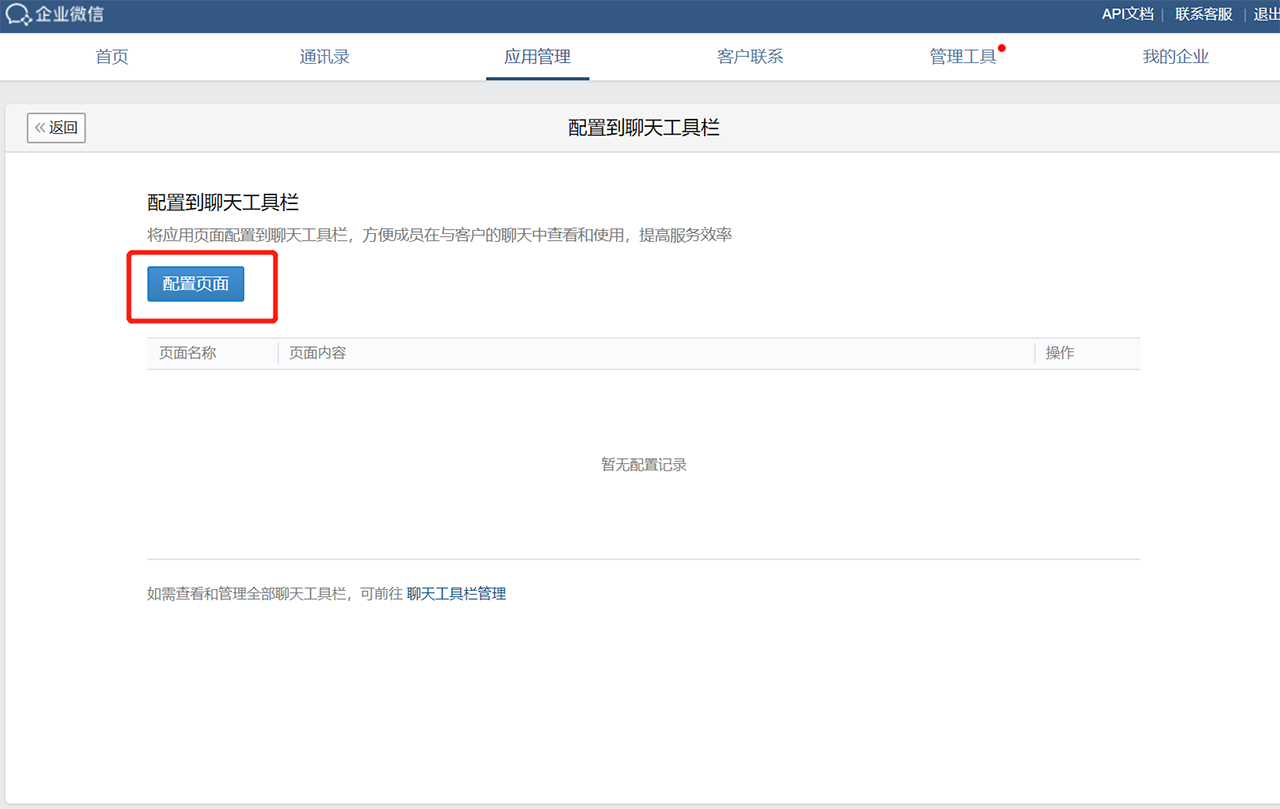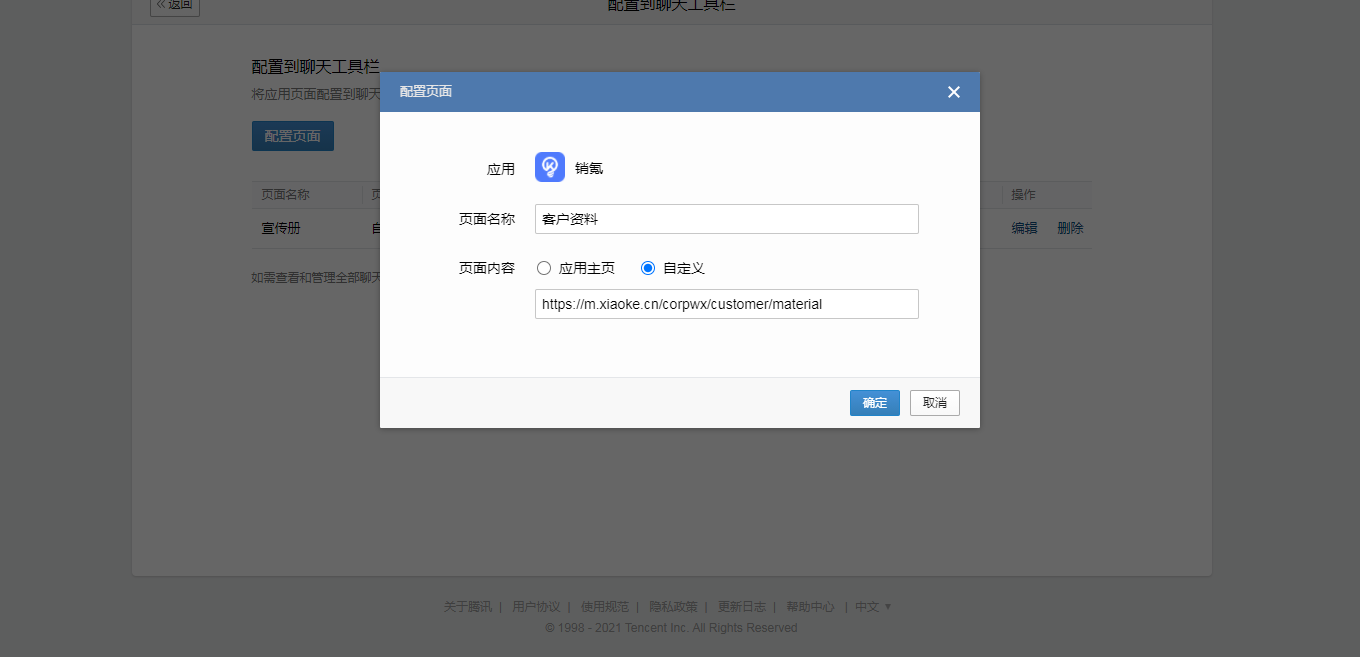如何配置
一、企业微信配置须知
依据是否要使用会话存档功能,企业微信的授权配置操作也会有所差异。
1、如企业不使用会话存档,需依次完成如下配置操作:
1)【企业通讯录】授权;
2)【销氪名片小程序】添加;
3)【销氪】添加;
4)【设置外部联系人】;
5)【员工关联】;
6)【侧边栏配置】:宣传册配置、客户资料配置。
2、如企业要使用会话存档,需依次完成如下配置操作:
1)【企业通讯录】授权;
2)【员工关联】;
3)【会话存档相关配置】:会话存档购买、会话存档开启、自建应用、会话存档系统配置;
4)【侧边栏配置】:宣传册配置、客户资料配置。
二、不使用会话存档功能的配置
1、企业微信如何授权
在企业微信授权中,你将掌握企业通讯录的授权、销氪名片小程序的添加、销氪的添加、外部联系人的设置,添加销氪名片小程序和销氪时,注意将应用范围设为全员可见。
1.1 如何授权【企业通讯录】
为什么要授权企业通讯录:授权企业通讯录是为了后期让同时使用企业微信、销氪的员工,快捷使用企业微信上跟销氪有关联的功能。
企业通讯录授权操作步骤:
第一步 进入企业通讯录授权页面
在【企业微信授权】中,找到企业通讯录后,点击“授权”; 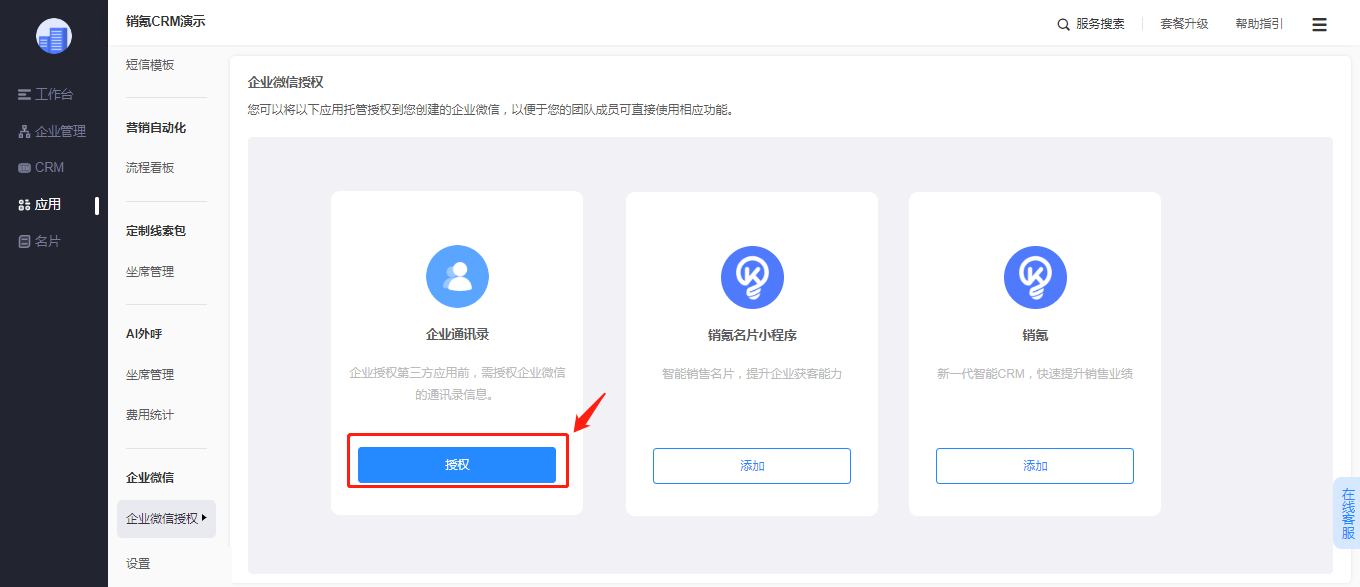
第二步 授权企业微信通讯录
在弹出来的页面中,点击“授权企业微信通讯录”;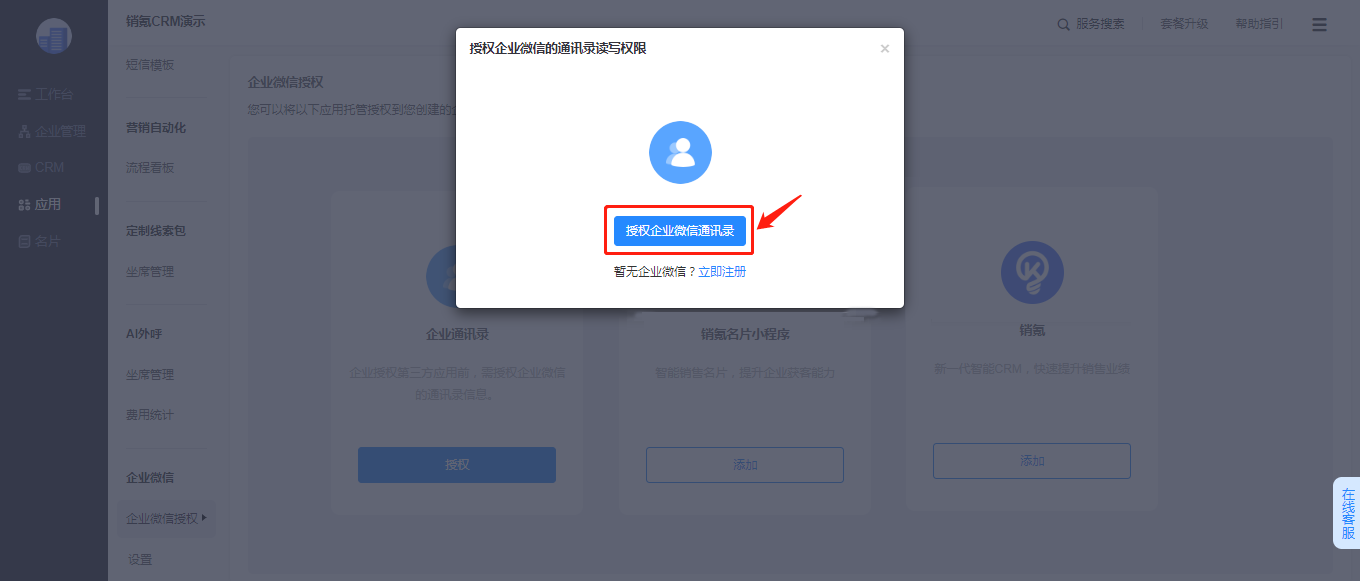
第三步 授权管理通讯录
在弹出的页面中,点击“授权管理通讯录”;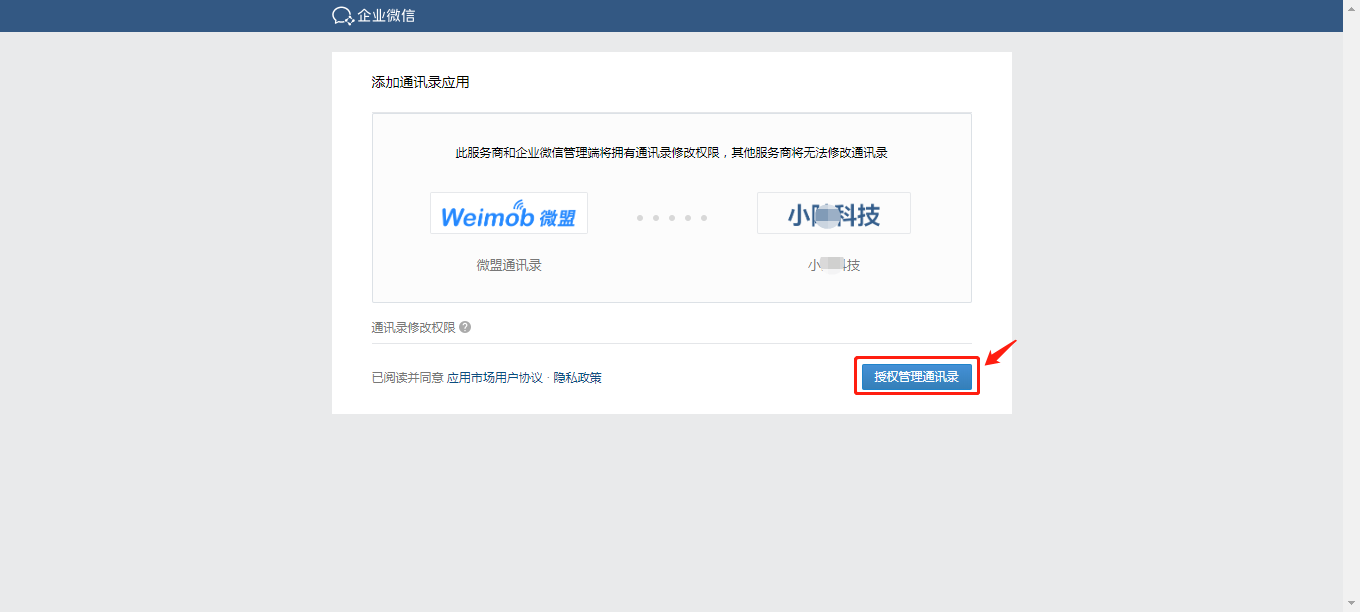
在弹出的页面中,点击“已了解风险并同意授权”。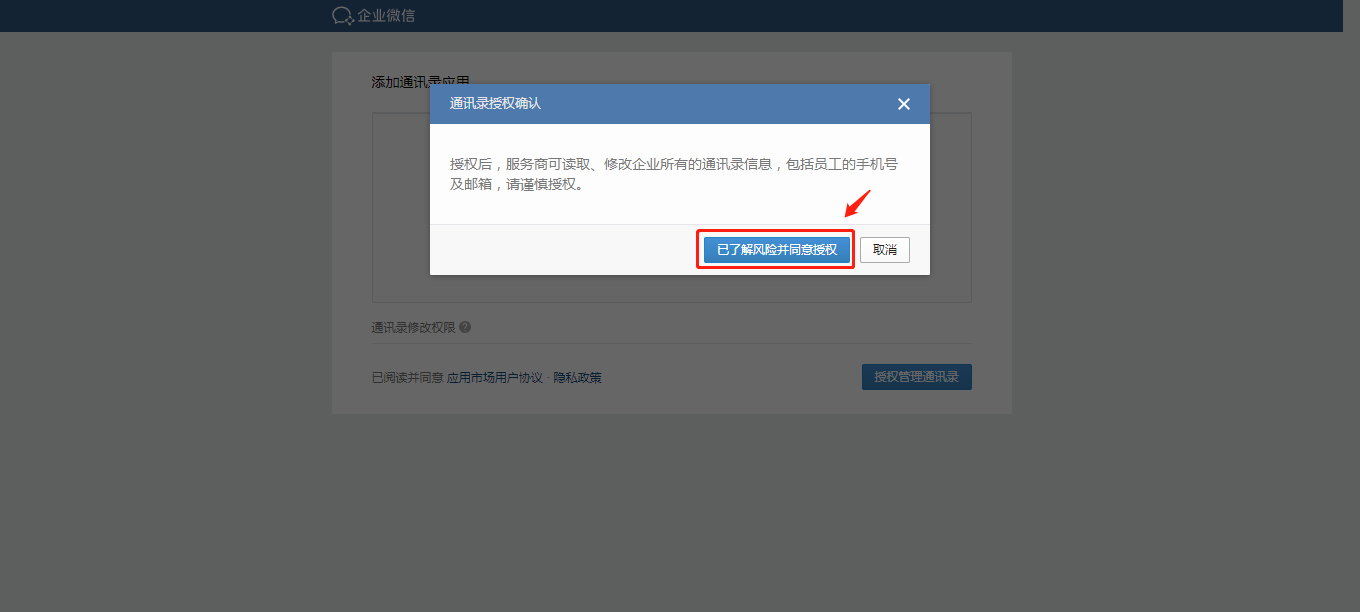
授权成功后,在【企业微信授权】中,能看到企业通讯录显示“已授权”。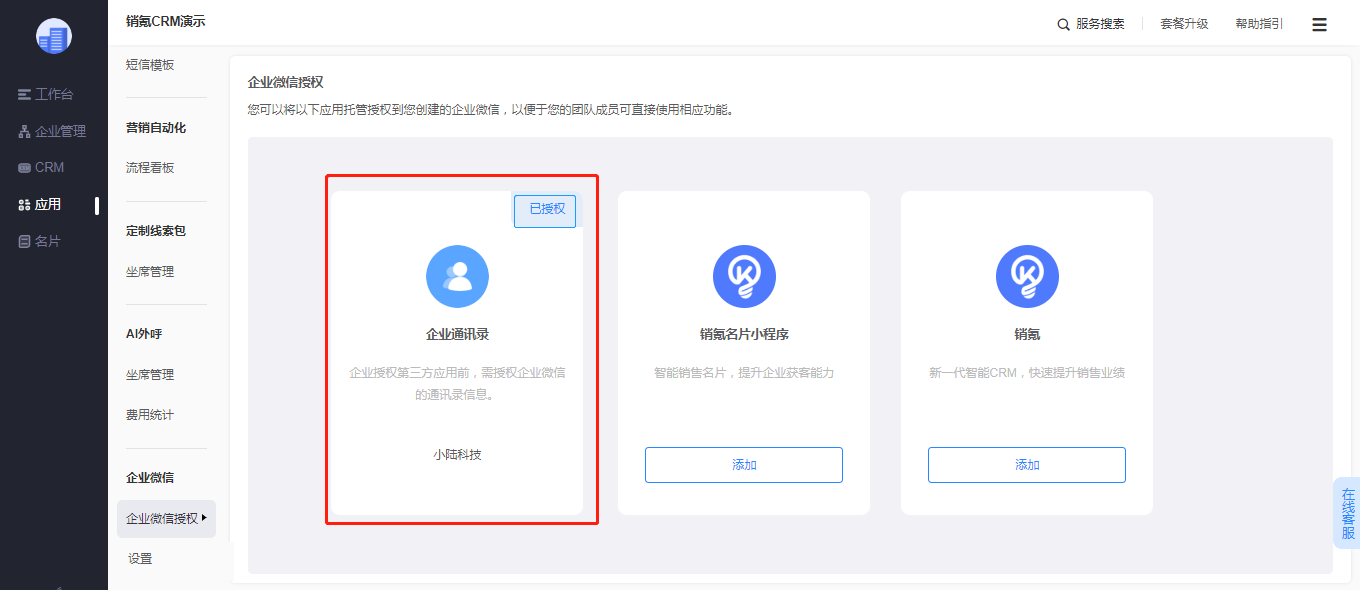
1.2 如何添加【销氪名片小程序】
为什么要添加销氪名片小程序:添加销氪名片小程序,是为了便于团队成员在企业微信上便捷使用销氪名片小程序功能。
销氪名片小程序添加步骤:
第一步 进入销氪名片小程序添加页面
在企业微信授权中,找到【销氪名片小程序】后,点击“添加”。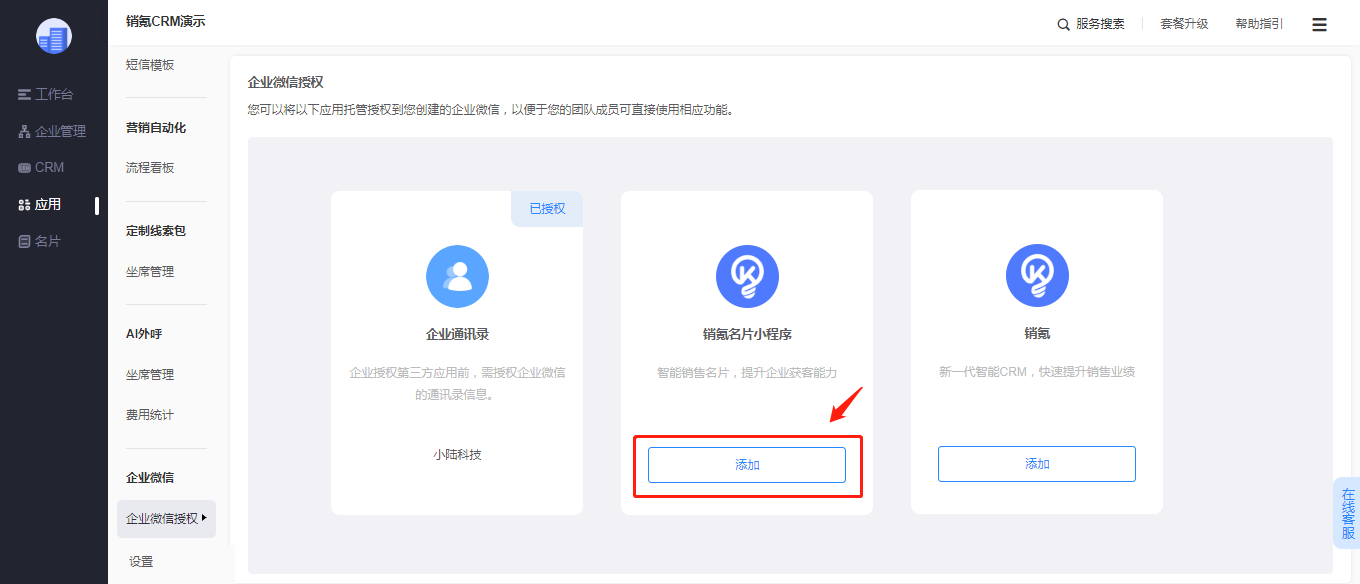
第二步 安装到企业微信
在弹出来的页面,点击“安装到企业微信”。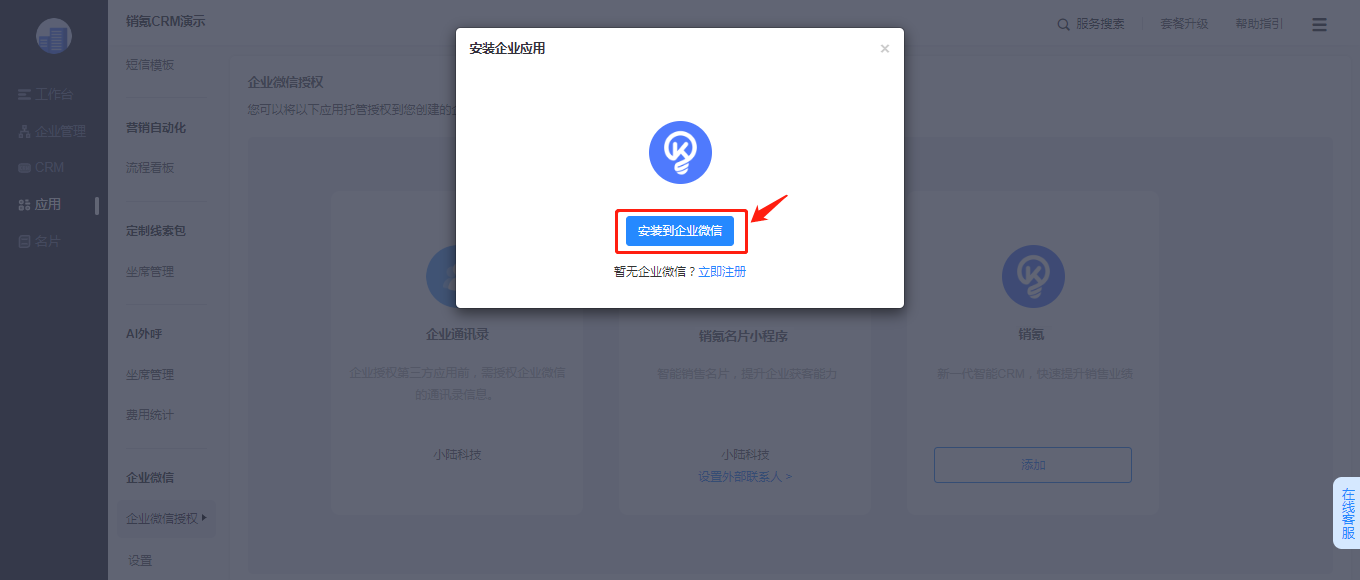
第三步 修改设置可见范围
在弹出来的页面中,找到可见范围,点击“修改”,设置可见范围,选择组织架构中的部门和成员。这里一般建议选择一级组织架构,即整个公司。随后,点击确定已选择的可见范围。
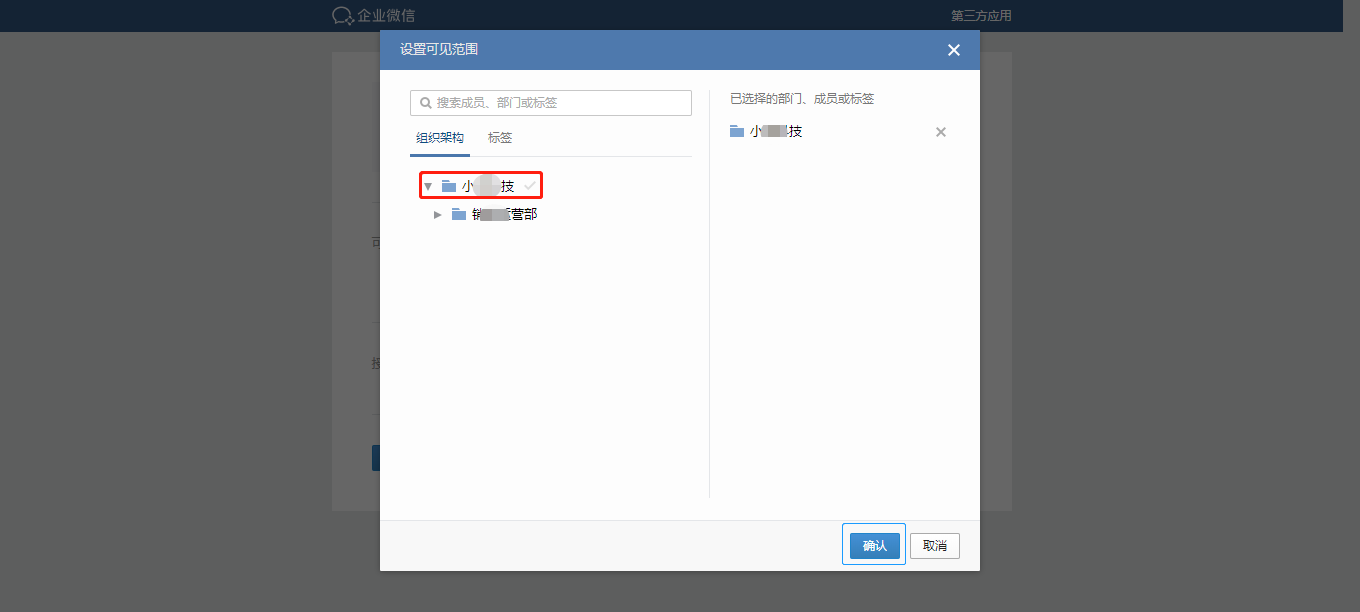
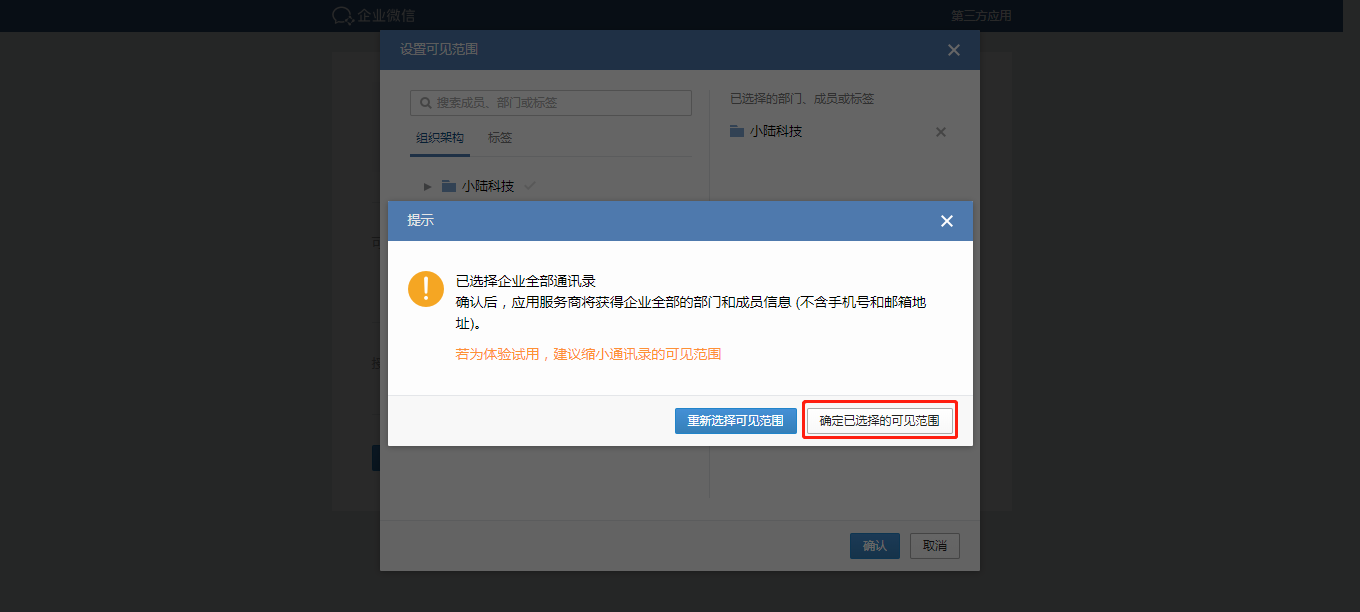
第四步 同意授权并添加
可见范围设置完毕后,点击“同意以上授权并添加”即可。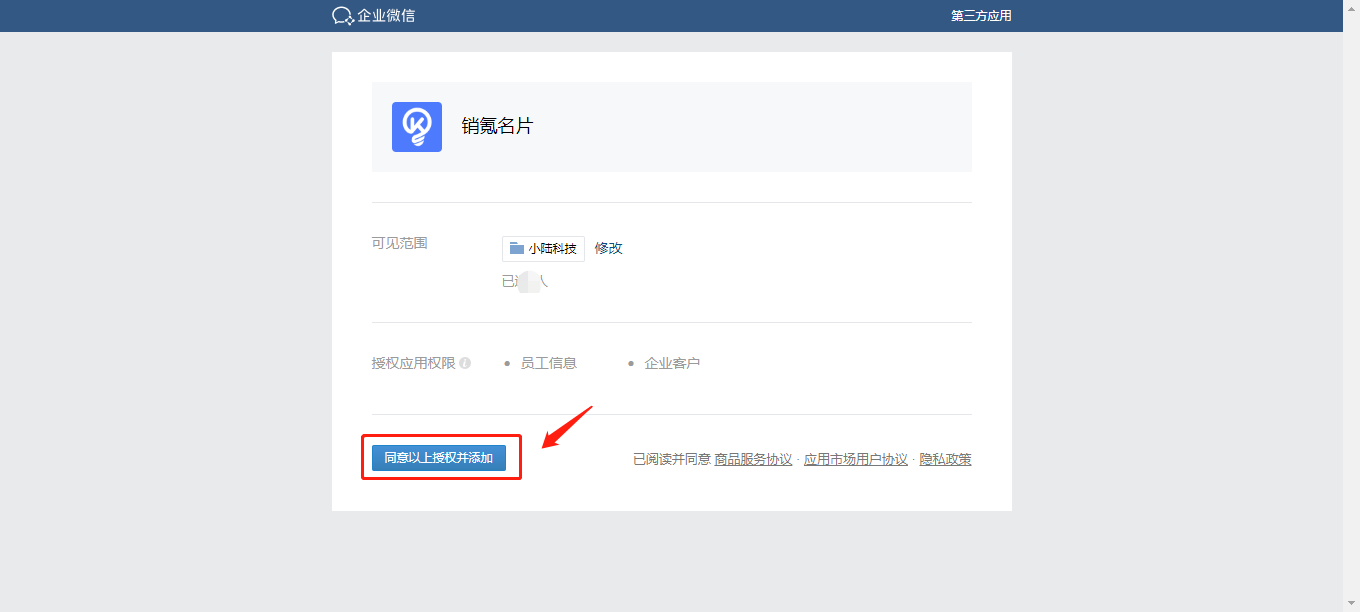
授权成功后,在【企业微信授权】中,可看到【销氪名片小程序】那栏,会显示“已安装”状态。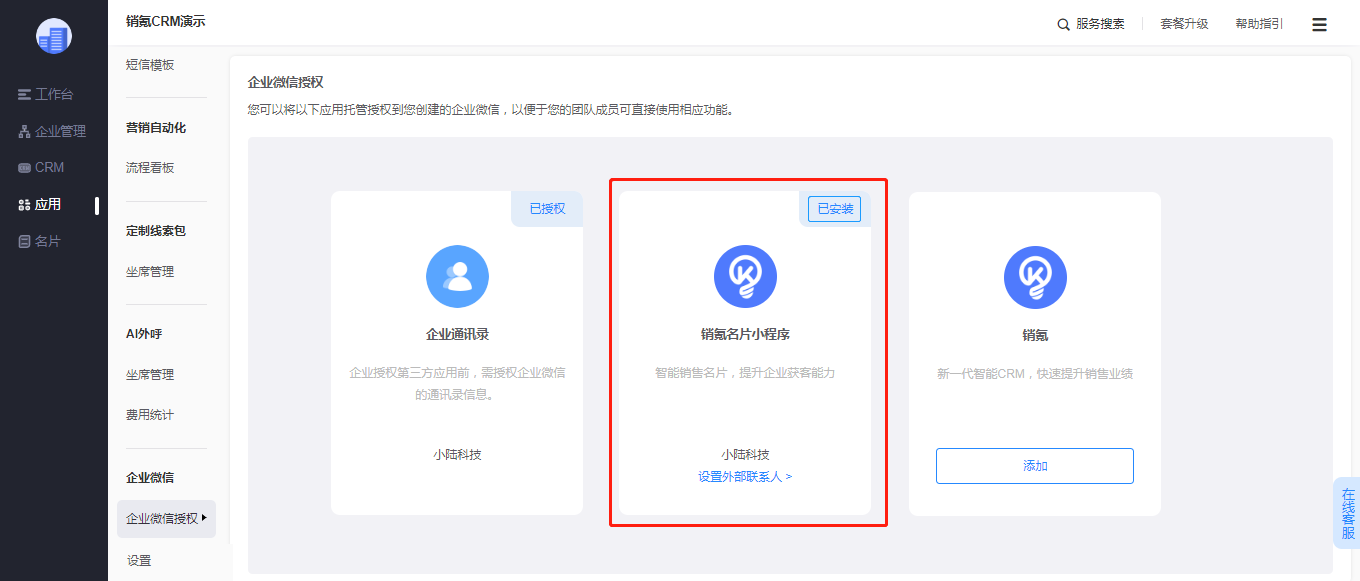
1.3 如何添加【销氪】
为什么要添加销氪:方便后续创建配置侧边栏的自定义页面,如宣传册、客户资料,以便在企业微信聊天窗口便捷使用。
销氪添加步骤如下:
第一步 进入销氪添加页面
在企业微信授权中,找到【销氪】后,点击“添加”。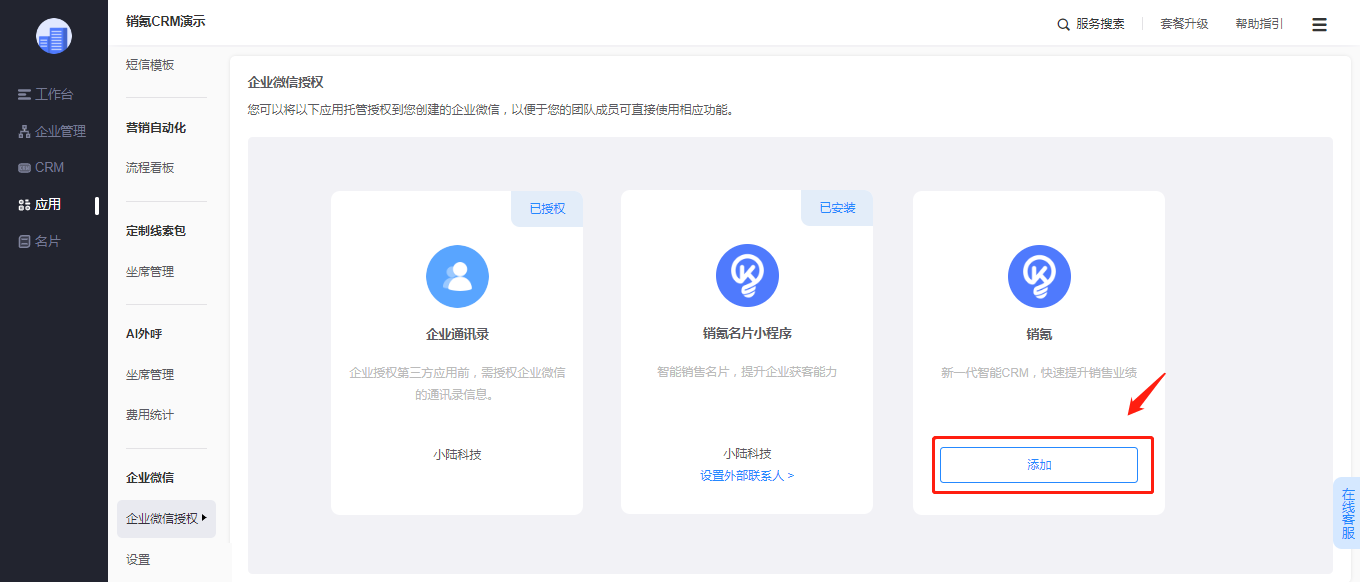
第二步 安装到企业微信
在弹出来的页面,点击“安装到企业微信”。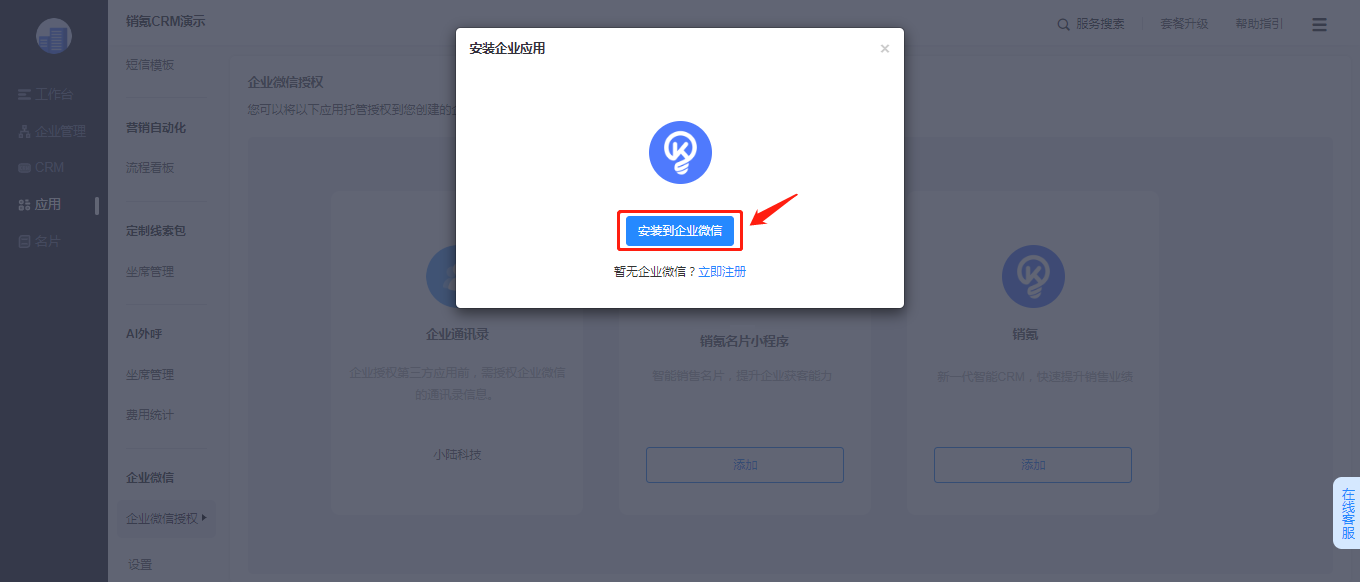
第三步 修改设置可见范围
在弹出来的页面中,找到可见范围,点击“修改”,设置可见范围,选择组织架构中的部门和成员。这里一般建议选择一级组织架构,即整个公司。随后,点击“确定已选择的可见范围”。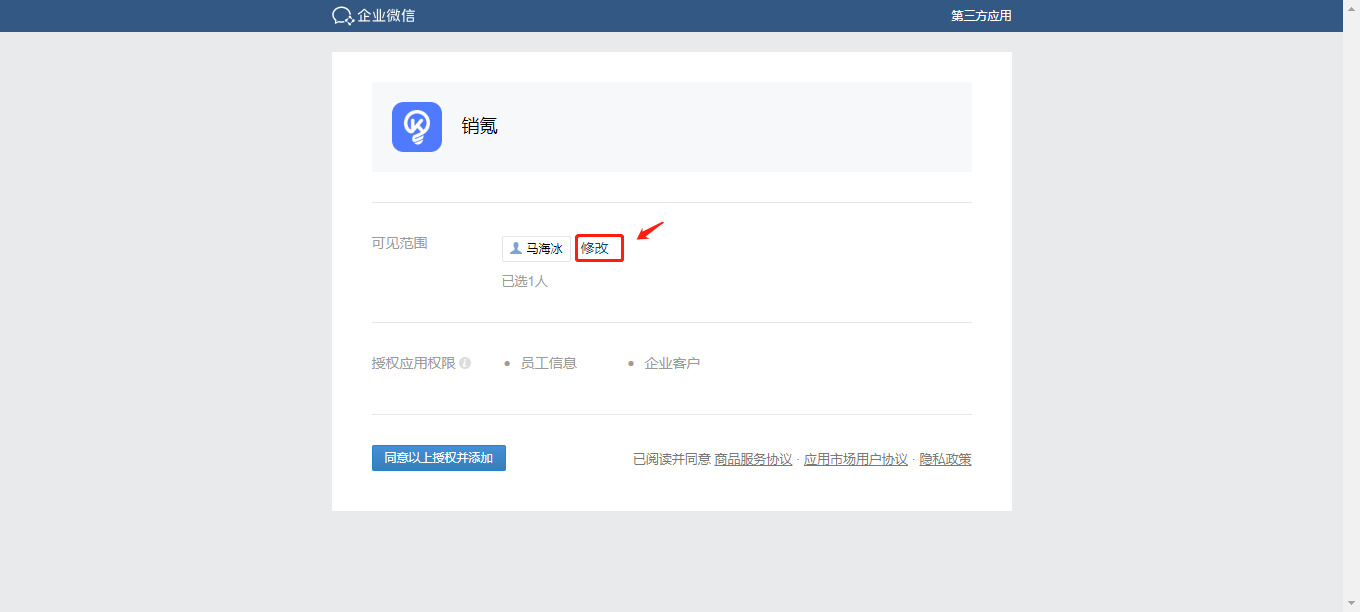
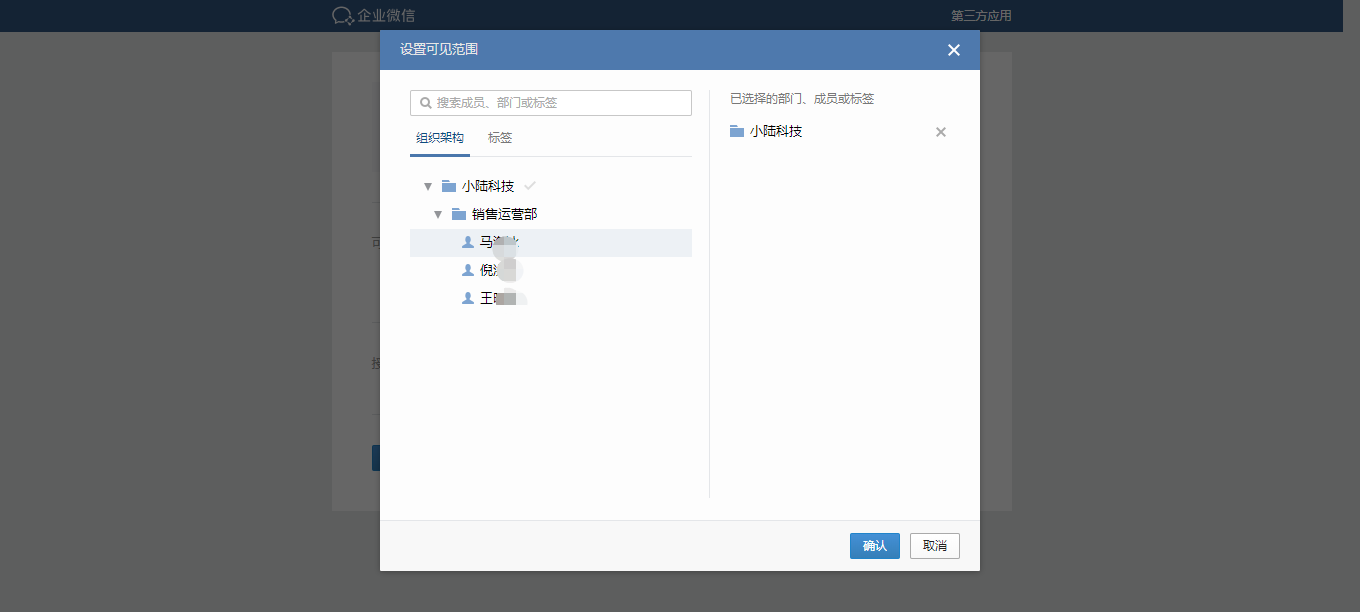
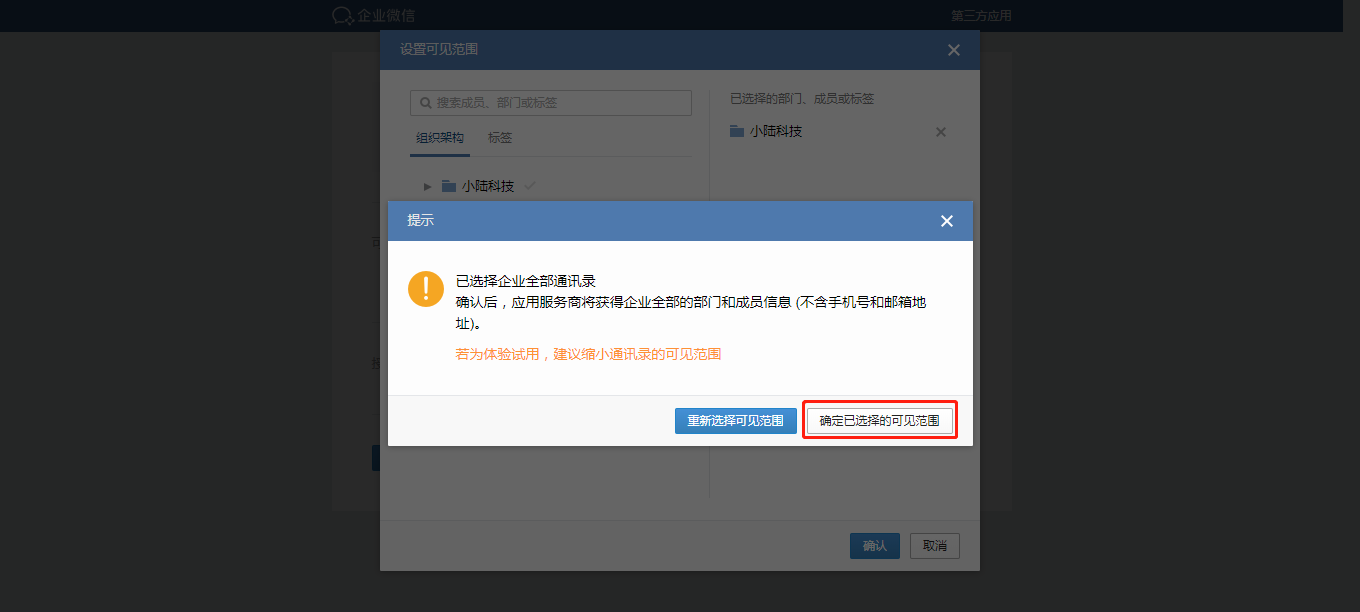
第四步 同意授权并添加
可见范围设置完毕后,点击“同意以上授权并添加”即可。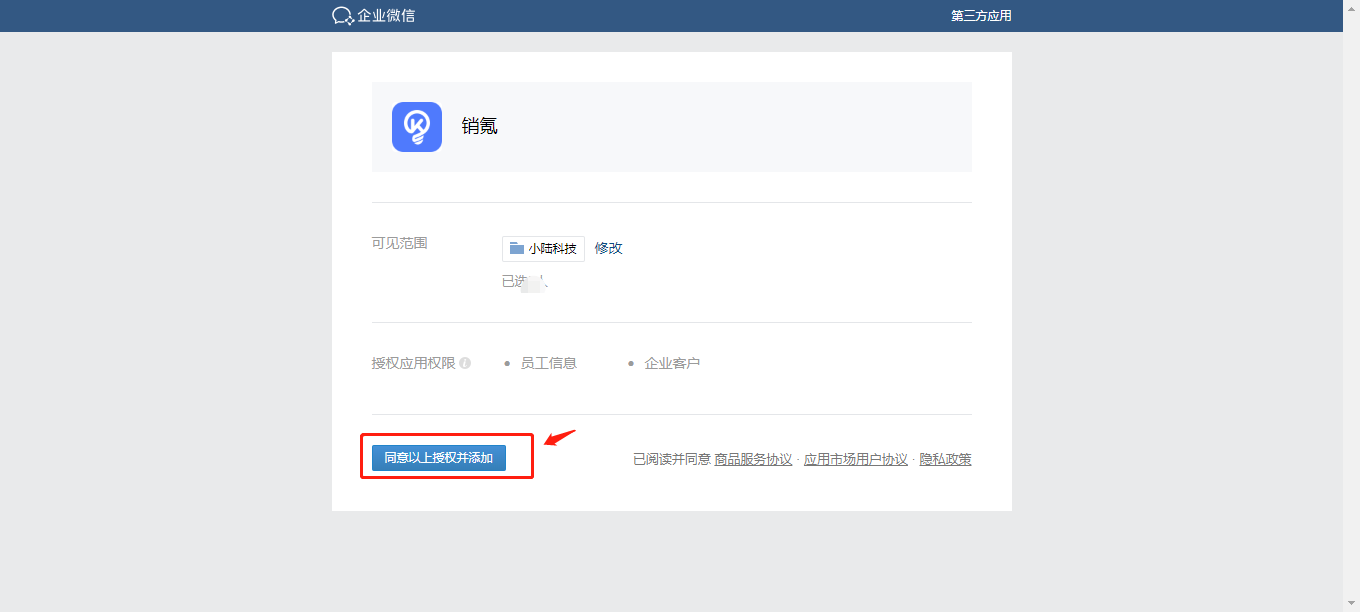
授权成功后,在【企业微信授权】中,可看到【销氪】那栏,会显示“已安装”状态。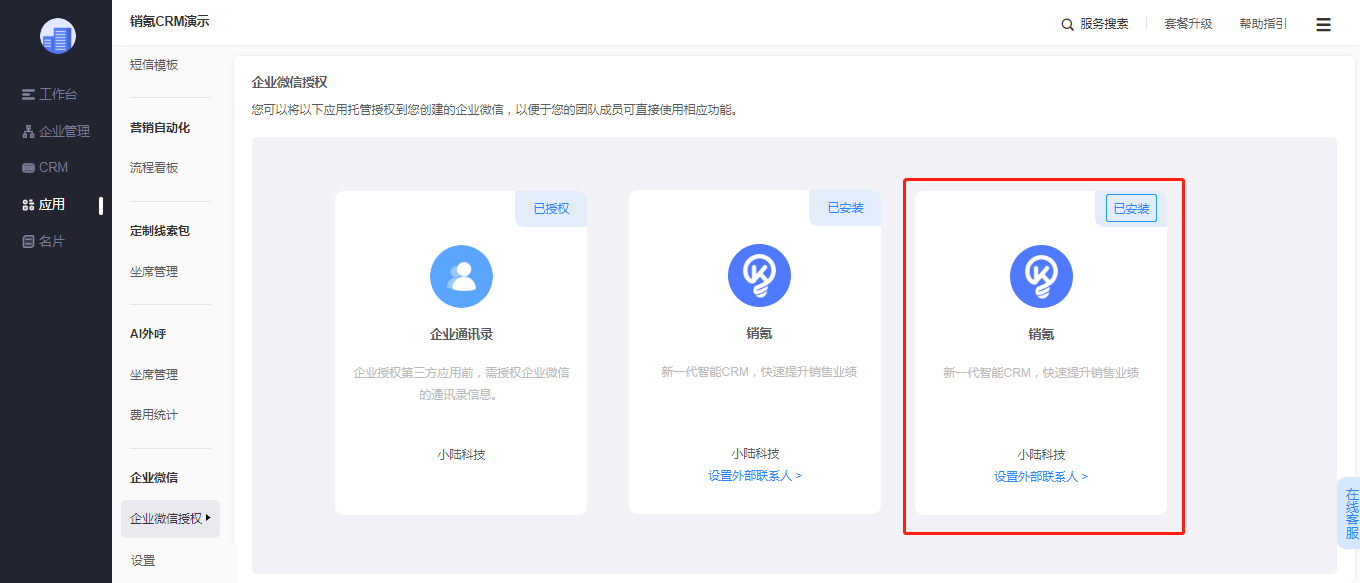
1.4 如何设置外部联系人
为什么要设置外部联系人:设置外部联系人是为了能够打通企业微信上所添加的外部联系人接口数据,方便业务人员将外部联系人同步关联到销氪系统中。
设置外部联系人步骤如下:
第一步:进入外部联系人配置页面
点击蓝字“设置外部联系人”,即可进入“外部联系人配置”页面。外部联系人配置页面有Secret,微信开发者ID,接收事件服务器(URL、Token、EncodingAESKey)等需要填写配置的信息。需管理员登录企业微信后,找到相应的信息后再补充完整。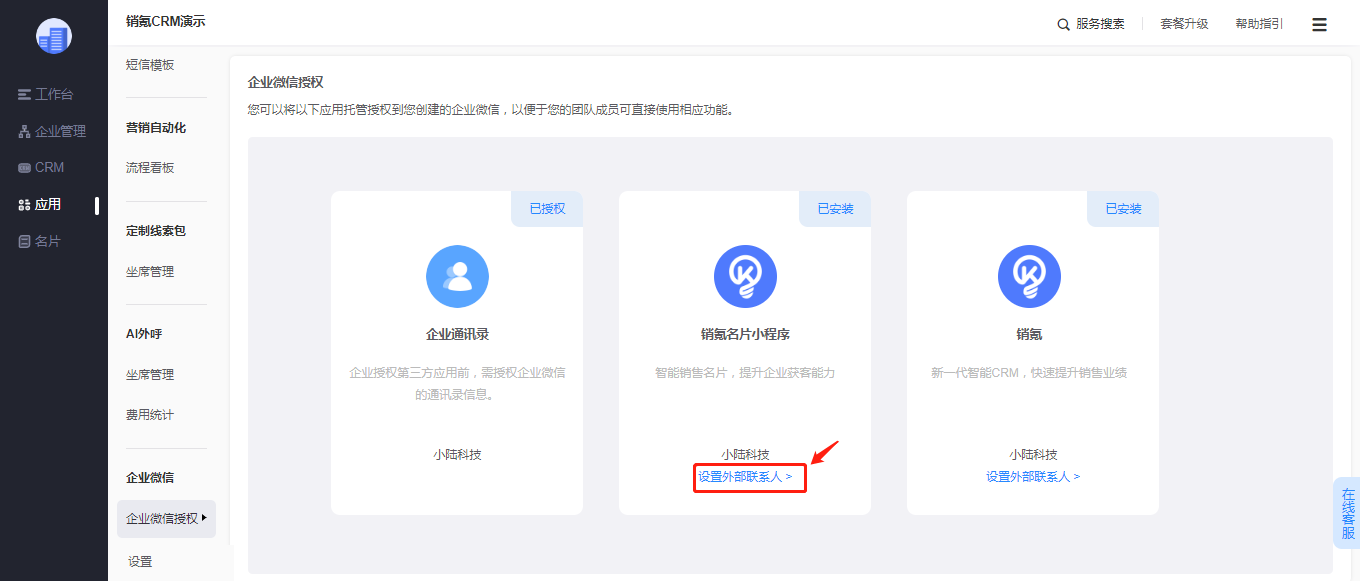
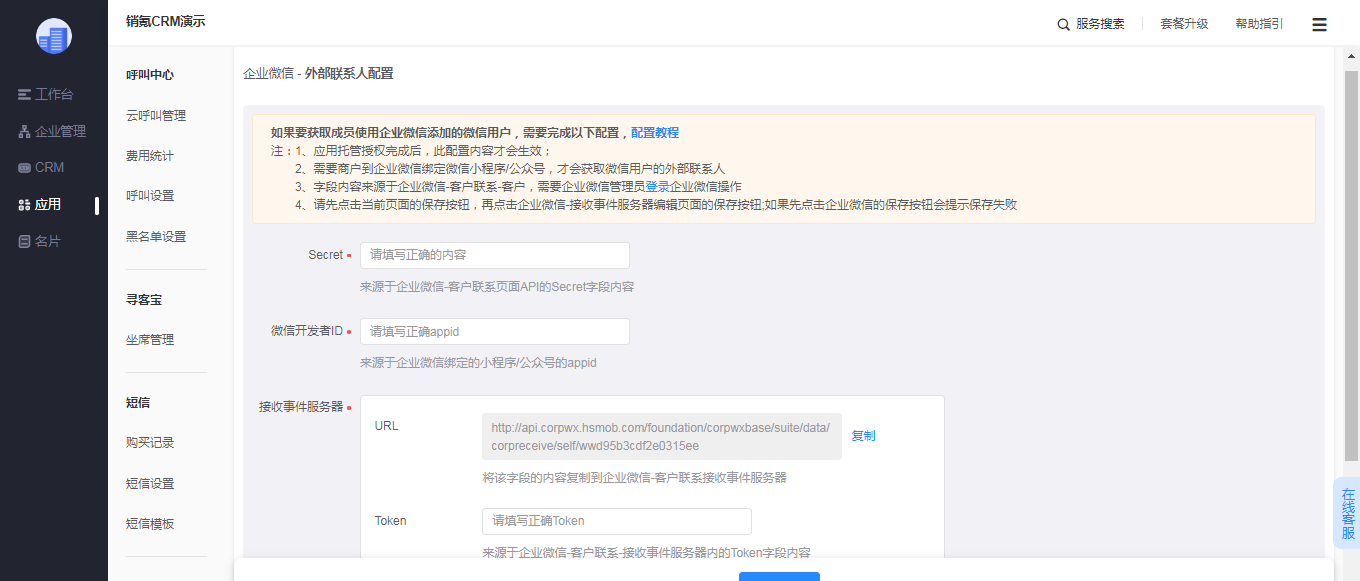
第二步:配置外部联系人页面的Secret、微信开发者ID及接收事件服务器
1)填写Secret字段:
复制Secret字段粘贴到销氪管理后台对应的字段。
企业微信管理员进入企业微信后台找到并点开API:企业微信管理员扫码登录到企业微信后台后,点击切换到【客户联系】,再点击【客户】,点击API,复制Secret字段。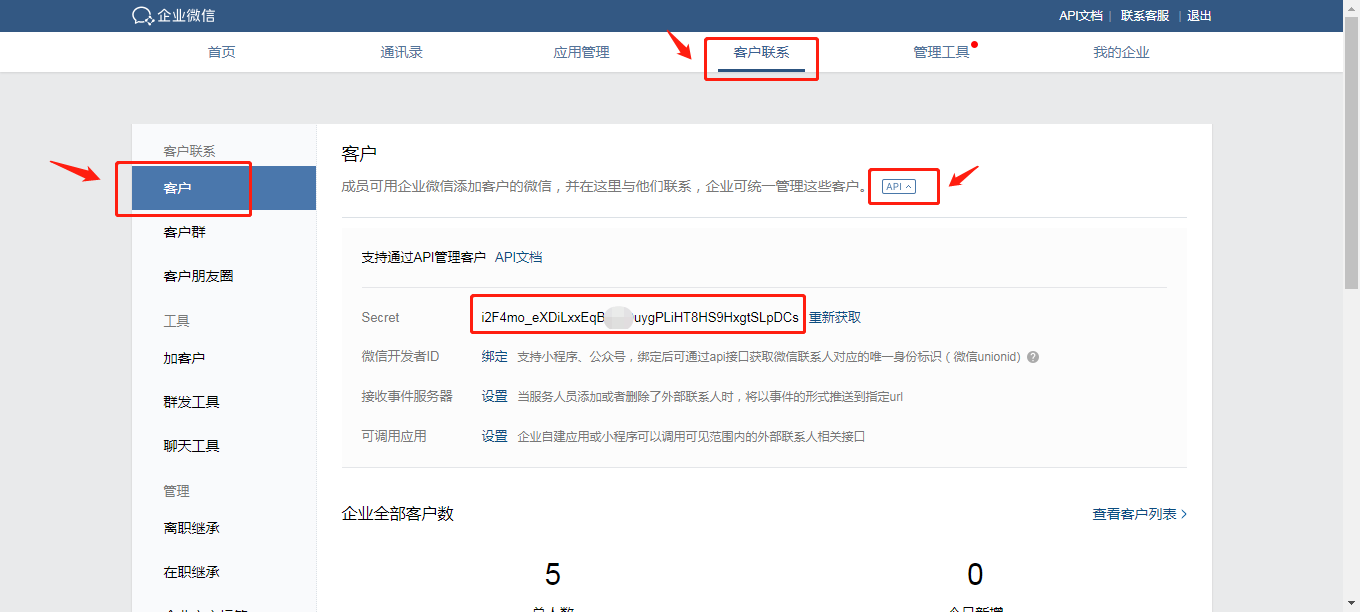
复制Secret字段对应的内容后,粘贴到销氪管理后台外部联系人配置页面的Secret字段中。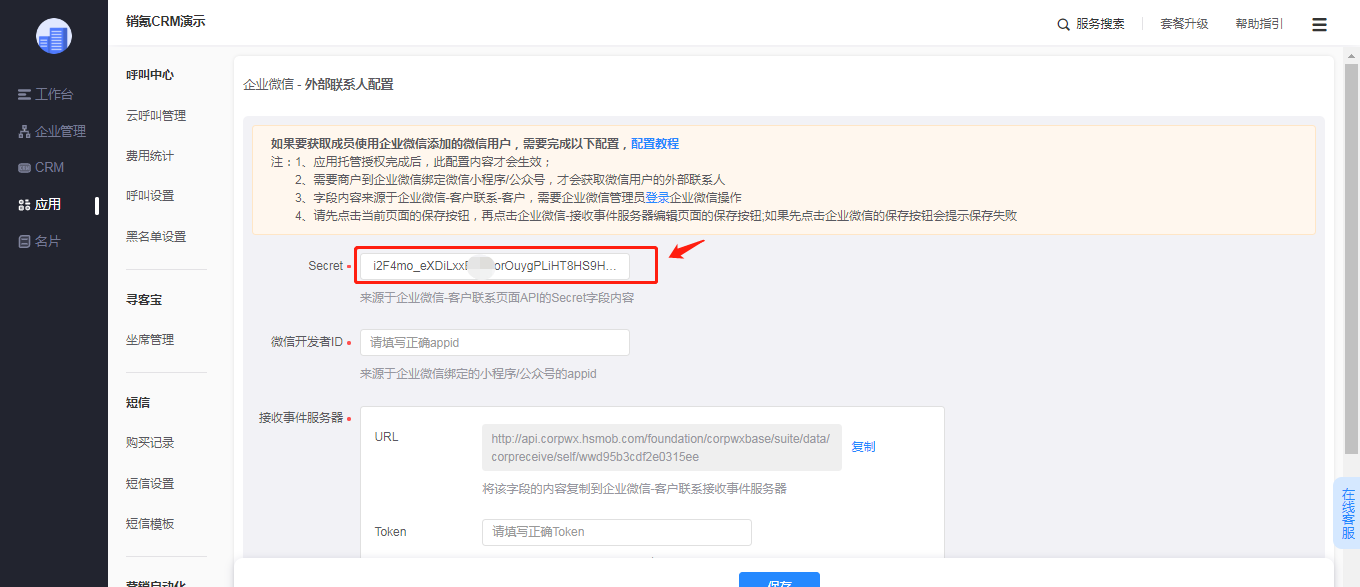
2)填写微信开发者ID
方式1:复制填写销氪的微信开发者ID。(优先考虑该方式)
复制微信开发者ID到销氪管理后台微信开发者ID处,这里建议优先绑定销氪的微信开发者ID(销氪微信开发者ID:wx22c8bb2c2c1b5eff)。该配置适合于绝大多数没有自己已认证的公众号/小程序,且没有开发能力的客户。(*此处如配置成功,可直接看3、接收事件服务器配置)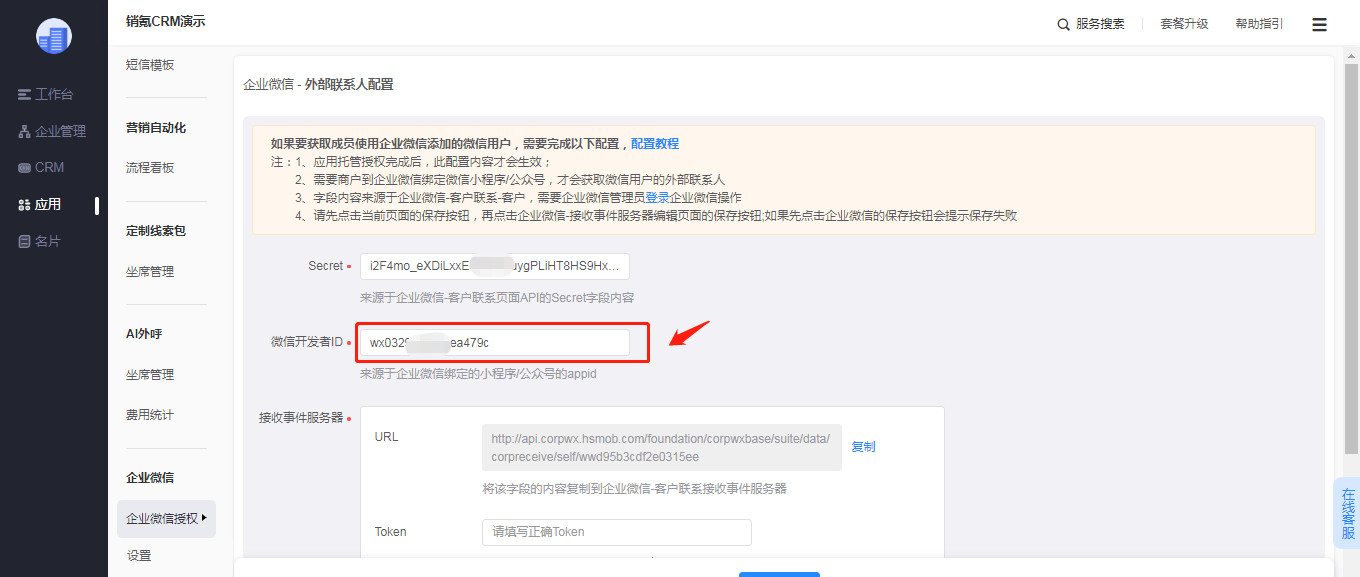
方式2:绑定自己注册认证的公众号/小程序后,复制获取到的微信开发者ID
企业如有自己注册的已认证的小程序和公众号,可点击微信开发者ID处的“绑定”后,管理员扫码二维码绑定小程序或公众号,绑定成功后,再将获取到的微信开发者ID,粘贴到销氪管理后台外部联系人配置页面的微信开发者ID字段内。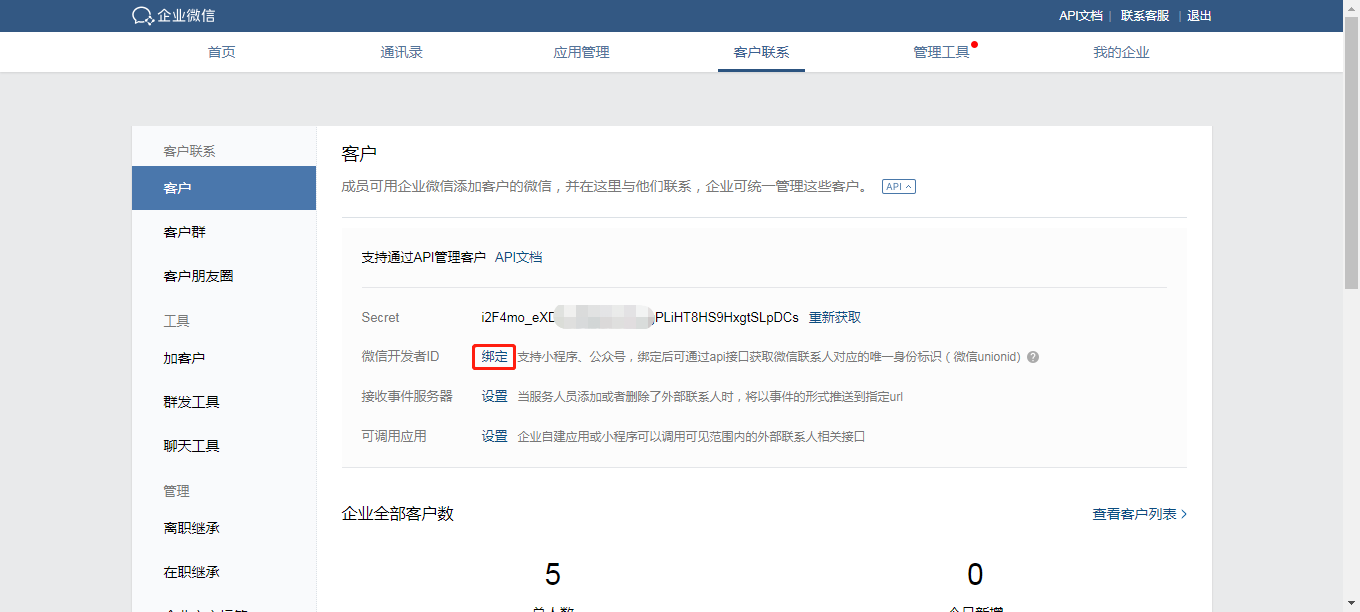
3)配置接收事件服务器:
复制URL到企业微信管理后台对应接收事件服务器的位置,获取企业微信管理后台的Token、EncodingAESKey,粘贴到销氪管理后台。
3.1) 配置接收事件服务器的URL
在销氪管理后台,复制“接收事件服务器-URL”,将其粘贴到企业微信“设置接收事件服务器”的URL中。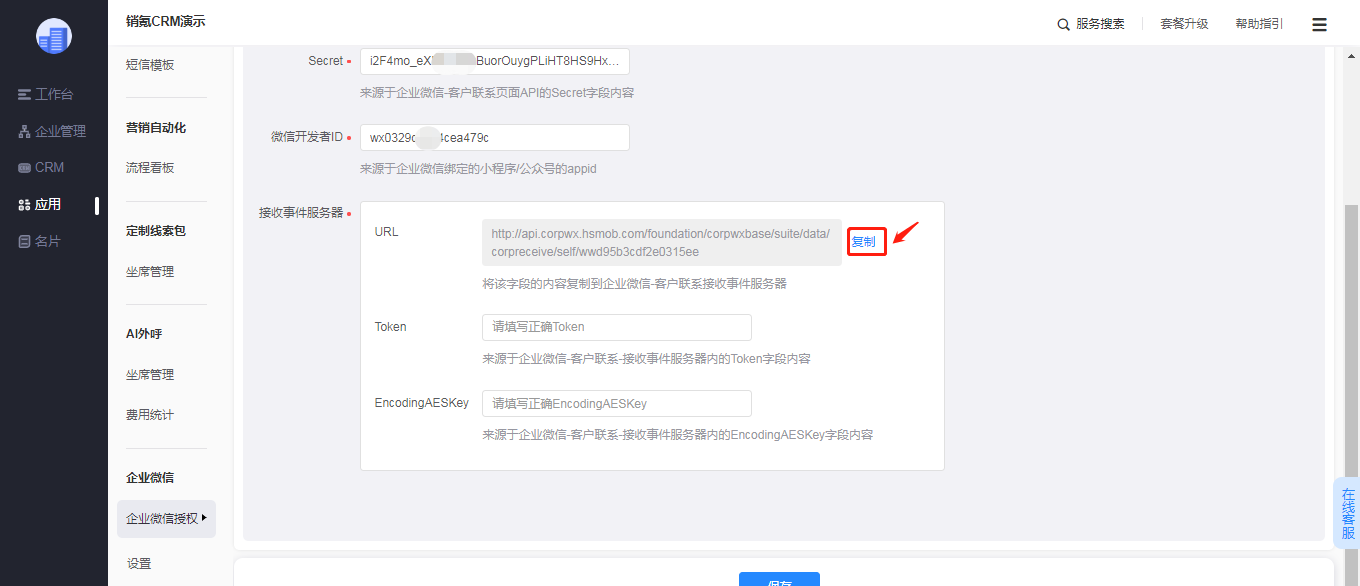
在企业微信管理后台,企业微信管理员点开接收事件服务器的“设置”后,将从销氪管理后台复制的URL链接,粘贴到URL中。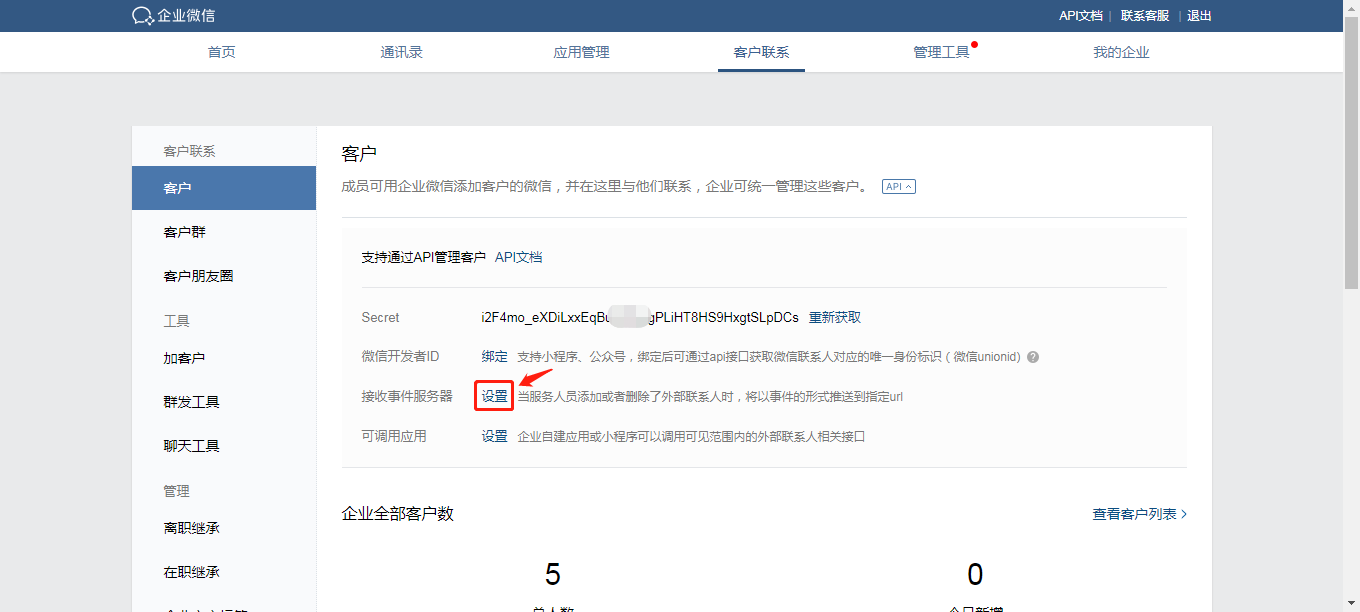
//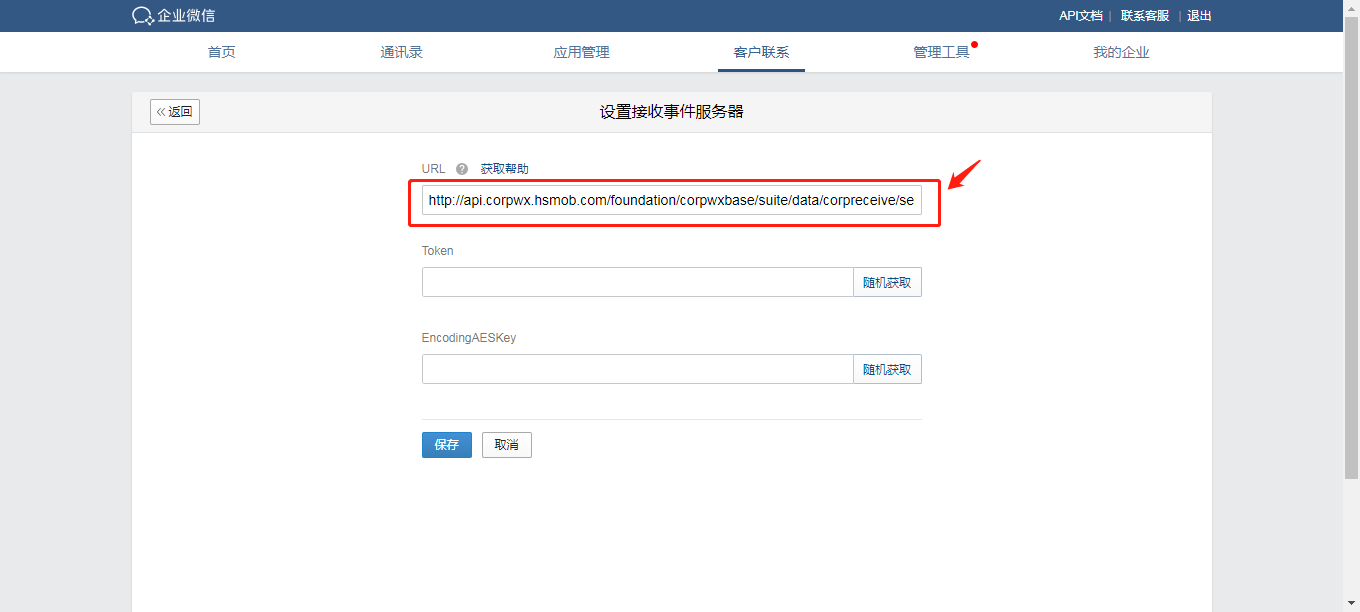
3.2) 配置接收事件服务器中的Token、EncodingAESKey。
企业微信管理员点击企业微信中“事件接收服务器”中Token与EncodingAESKey右侧的随机获取按钮,将获取到的Token与EncodingAESKey字段,复制到销氪管理后台外部联系人配置页面“接收事件服务器”对应的字段内。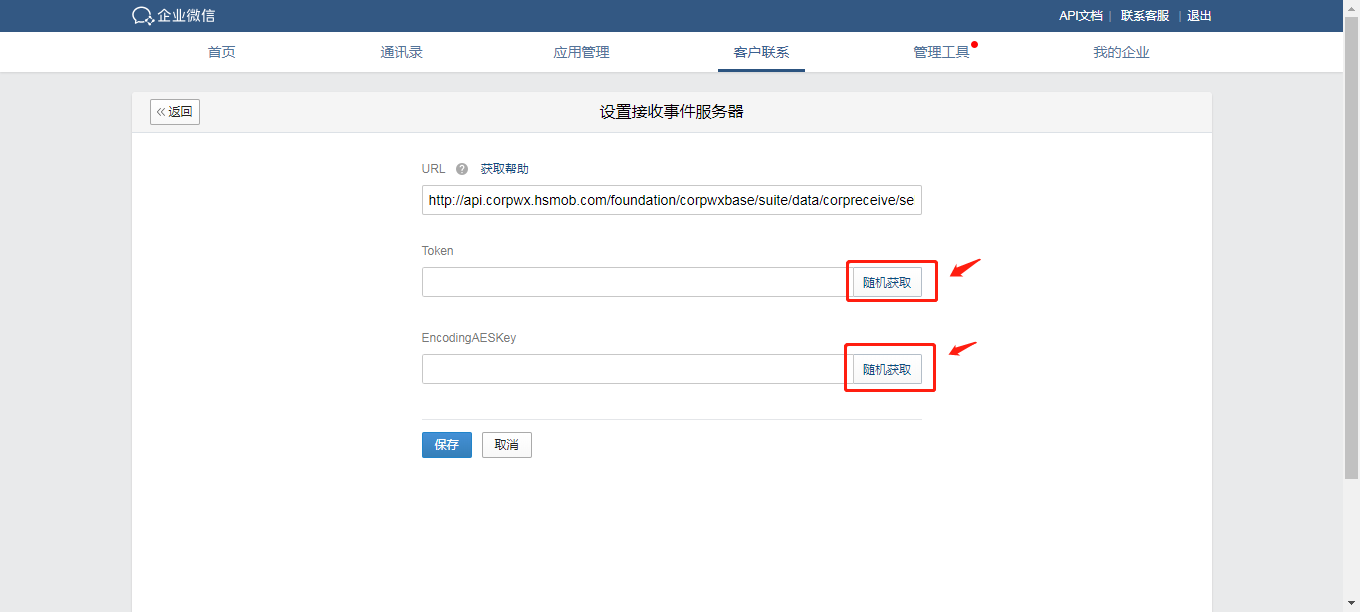
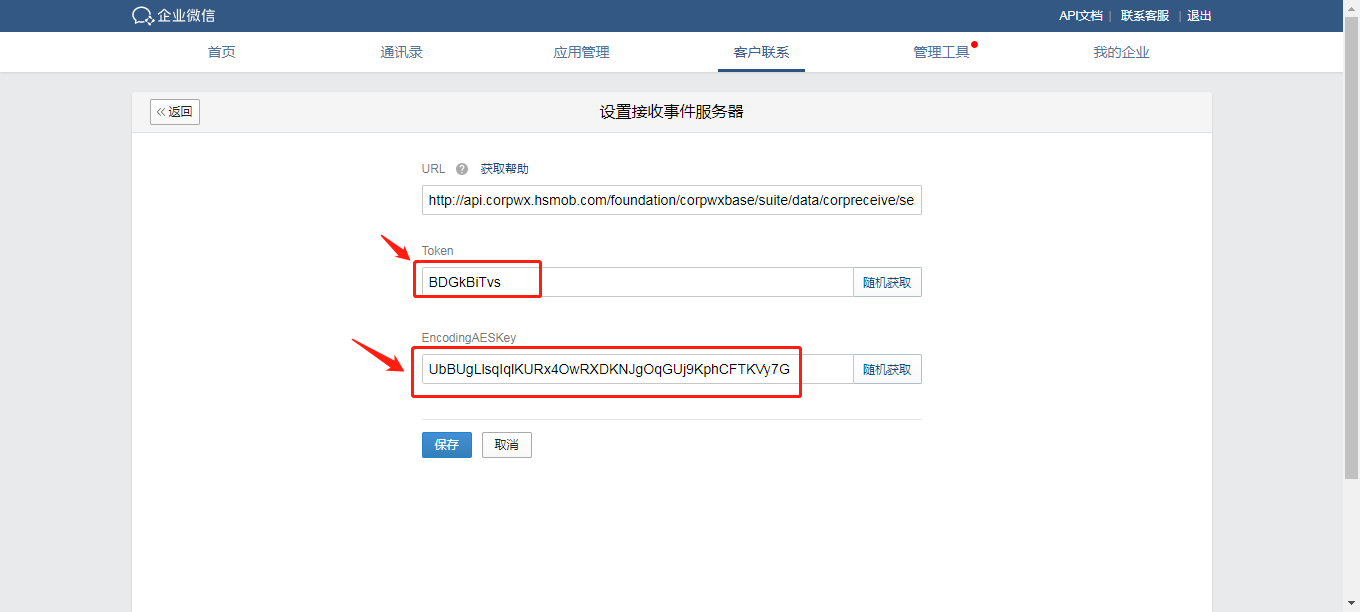
//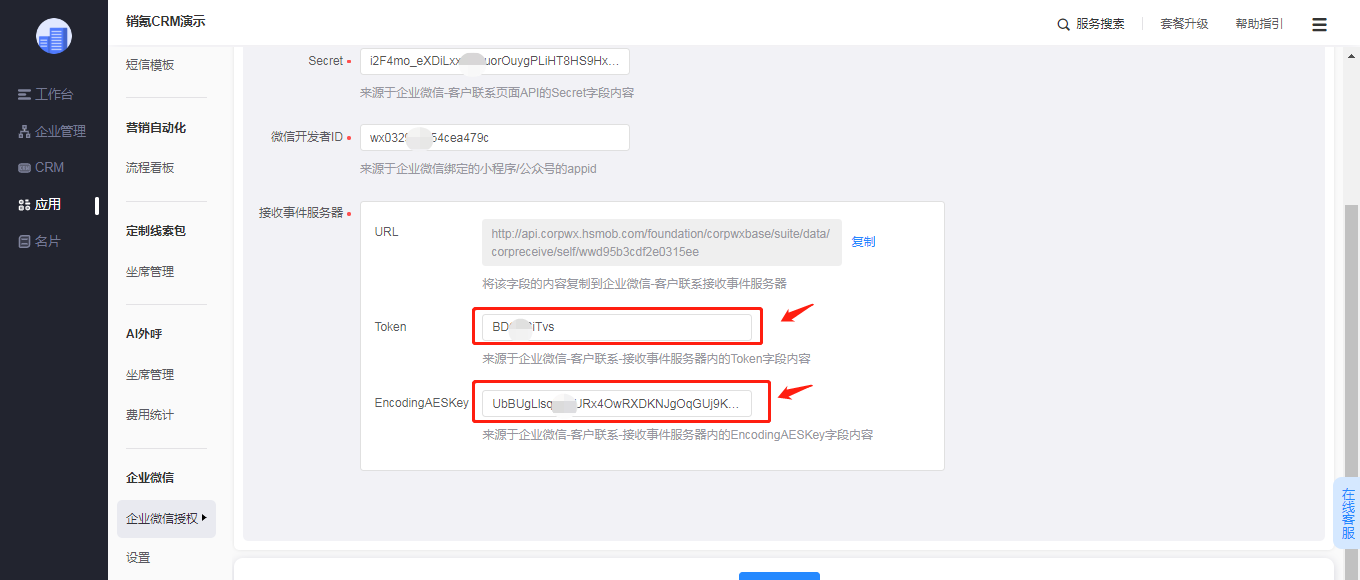
3.3)保存配置
配置完成后,先点击销氪管理后台外部联系人配置页面的保存,再点击企业微信页面的保存。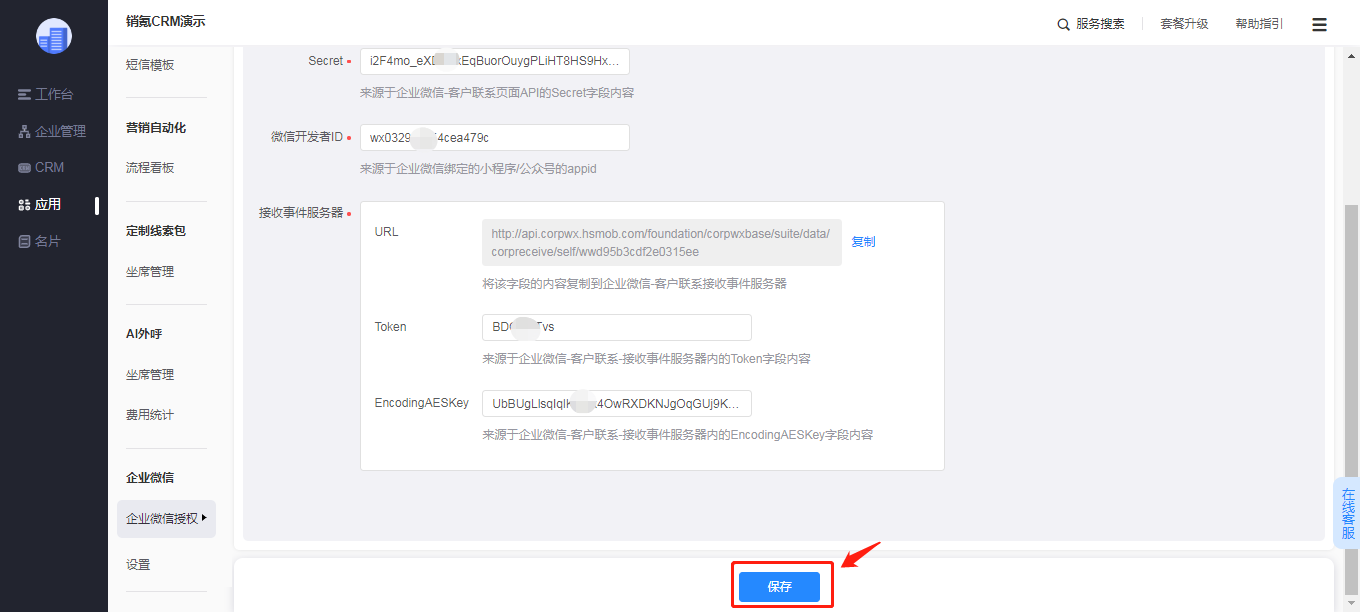
//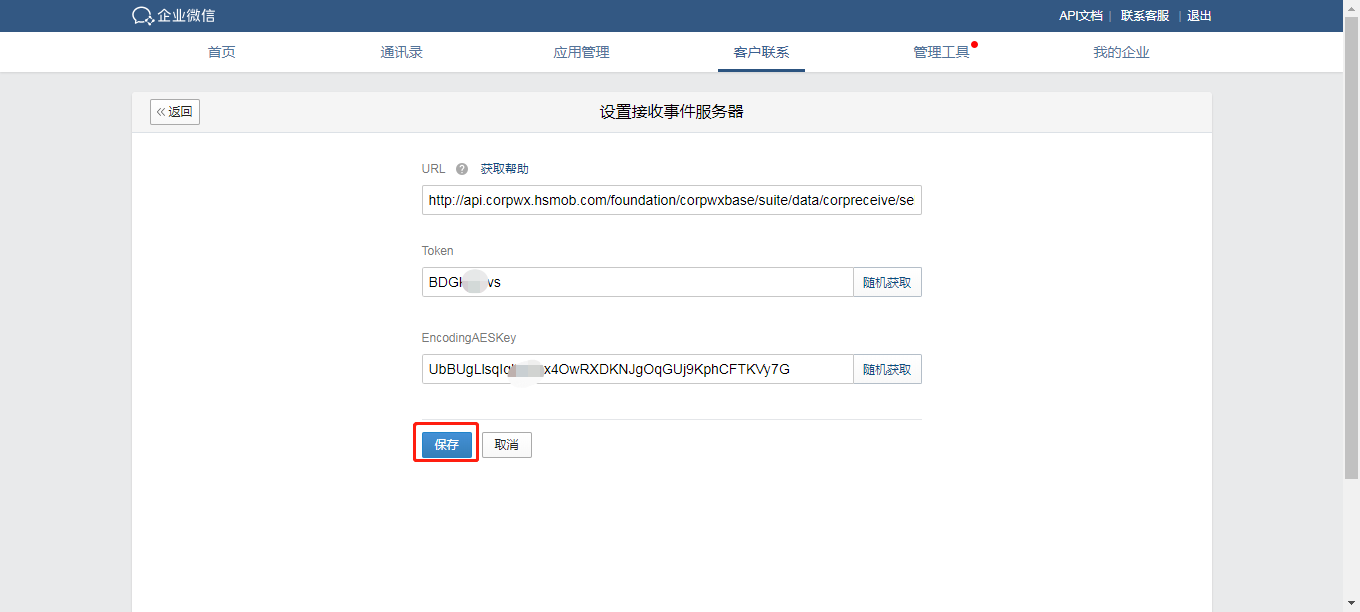
2、员工如何关联
为什么要设置员工关联:将手机号相同的销氪员工和企业微信员工相关联,关联成功后员工可以将自己的企业微信客户同步到销氪系统中进行管理。
企业微信授权成功后,在员工关联页面,开启自动关联按钮后,系统将自动同步销氪员工变动,点击“关联员工”即可将手机号相同的销氪账号和企业微信账号关联起来。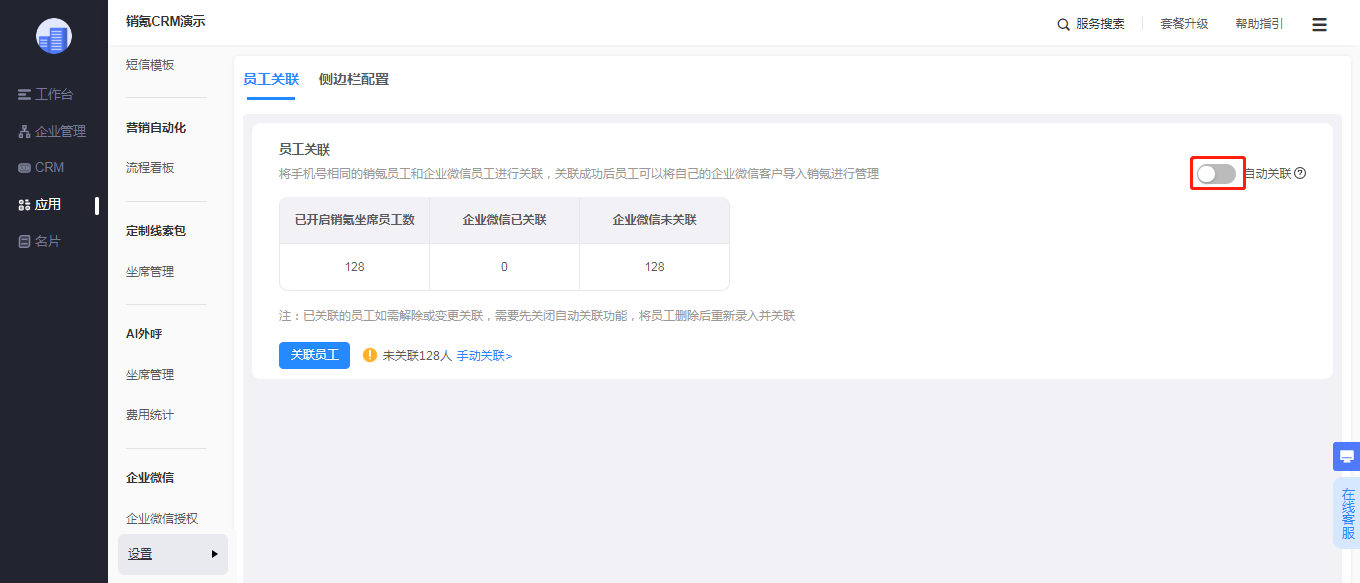
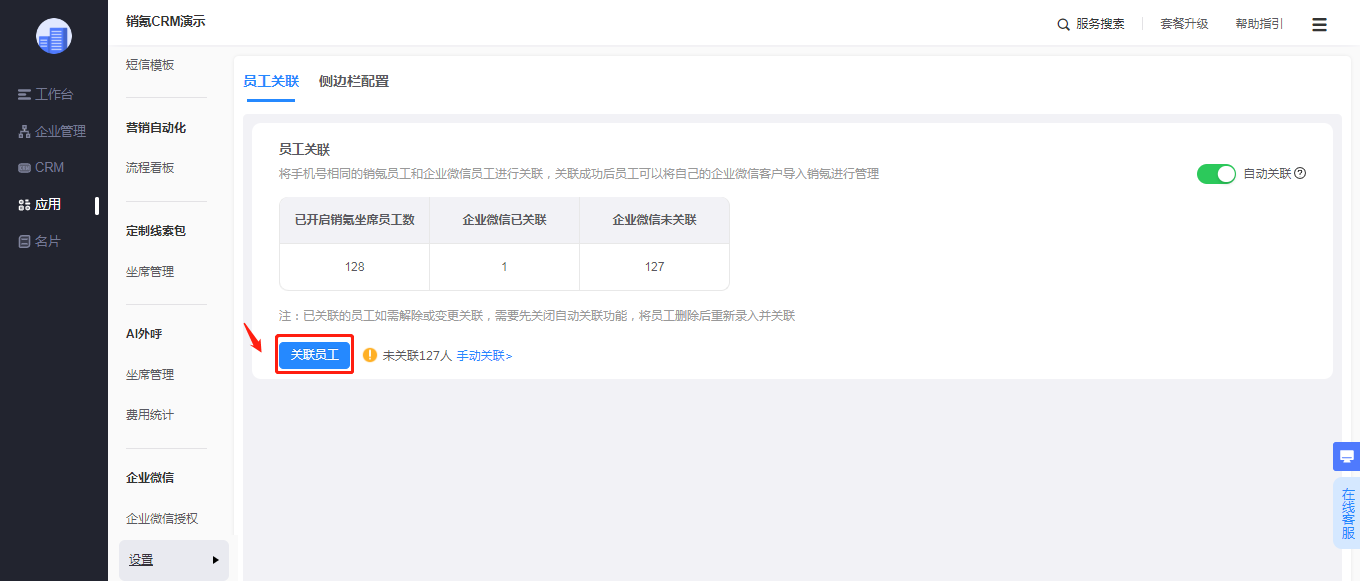
如“关联员工”后,还有员工处于未关联状态,可点击“手动关联”,在员工关联结果弹窗页面,针对未关联的员工,选择企业微信账号,再点击确认关联即可。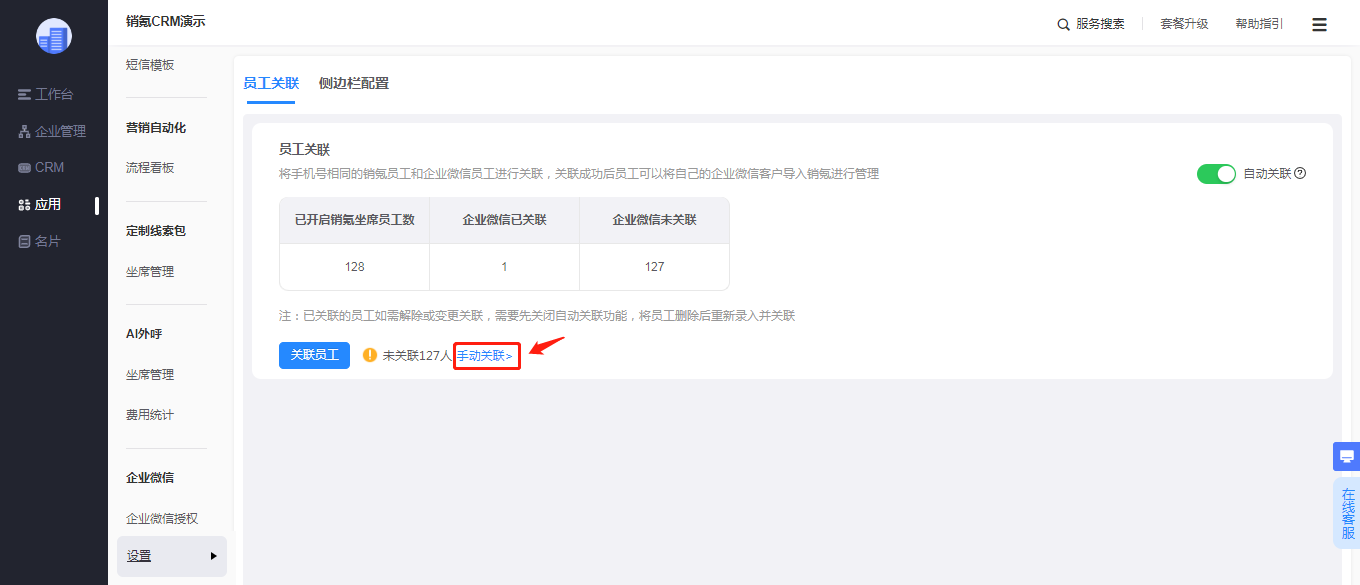
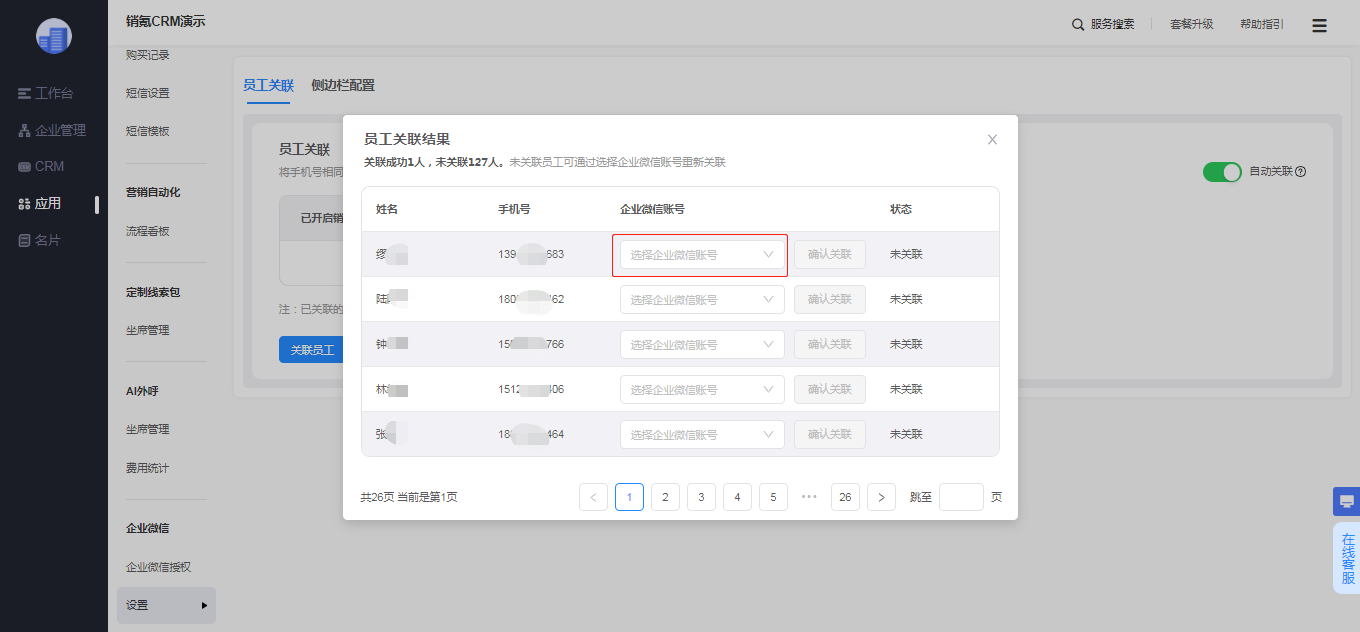
3、侧边栏如何配置
为什么要配置侧边栏:配置侧边栏的目的是为了在企业微信,同外部微信客户沟通时,在聊天对话框快速使用已配置的功能,如宣传册发送、客户跟进管理等。
在企业微信授权中,添加了“销氪”第三方应用,授权了企业通讯录、设置了外部联系人、员工关联配置完毕后,可以将宣传册、客户资料等配置到企业微信的聊天工具栏中。
3.1 如何将宣传册列表配置到侧边栏
为什么要把“宣传册列表”配置到侧边栏:配置成功以后,可以在企业微信的聊天窗口,快捷将企业的宣传册资料发送给客户,利用宣传册内容培育客户,宣传册支持追踪客户是否查看以及访问轨迹,销售可从中判断客户意向。
配置步骤如下:
第一步:复制宣传册列表链接
在销氪管理后台“应用->企业微信->设置->侧边栏配置”中,找到“宣传册列表”后,点击复制。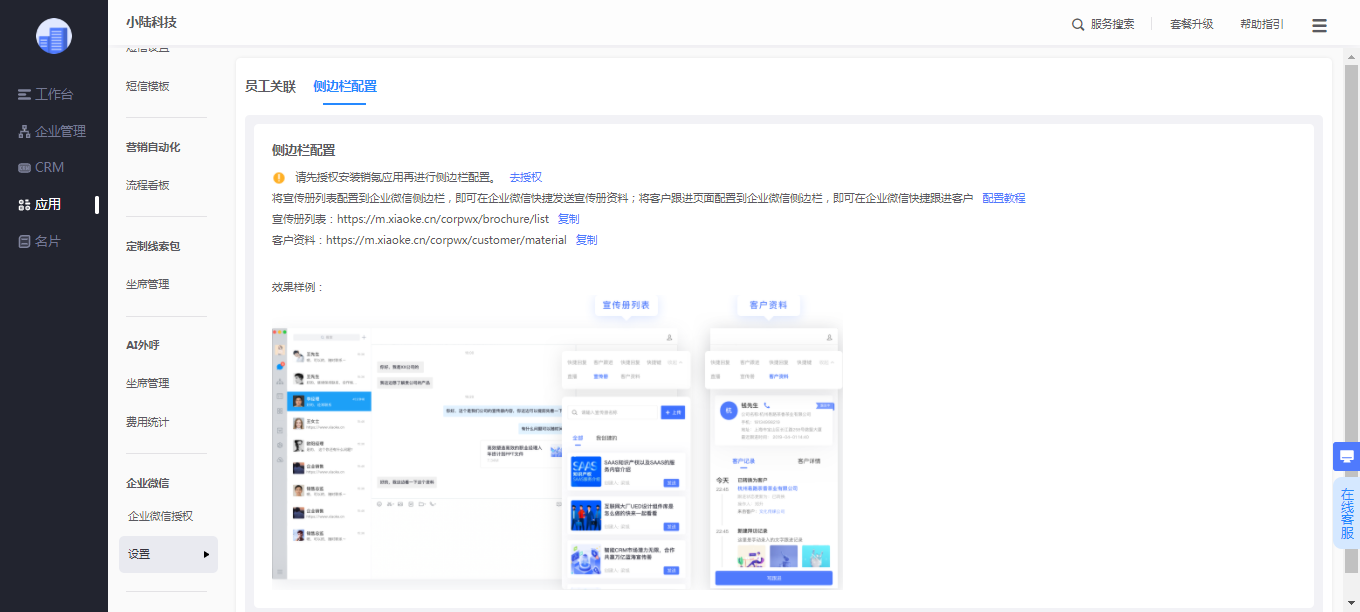
第二步:进入企业微信后台,找到销氪第三方应用
企业微信管理员进入企业微信管理后台后,切换到“应用管理”,找到第三方中的“销氪”,点击进入销氪第三方应用。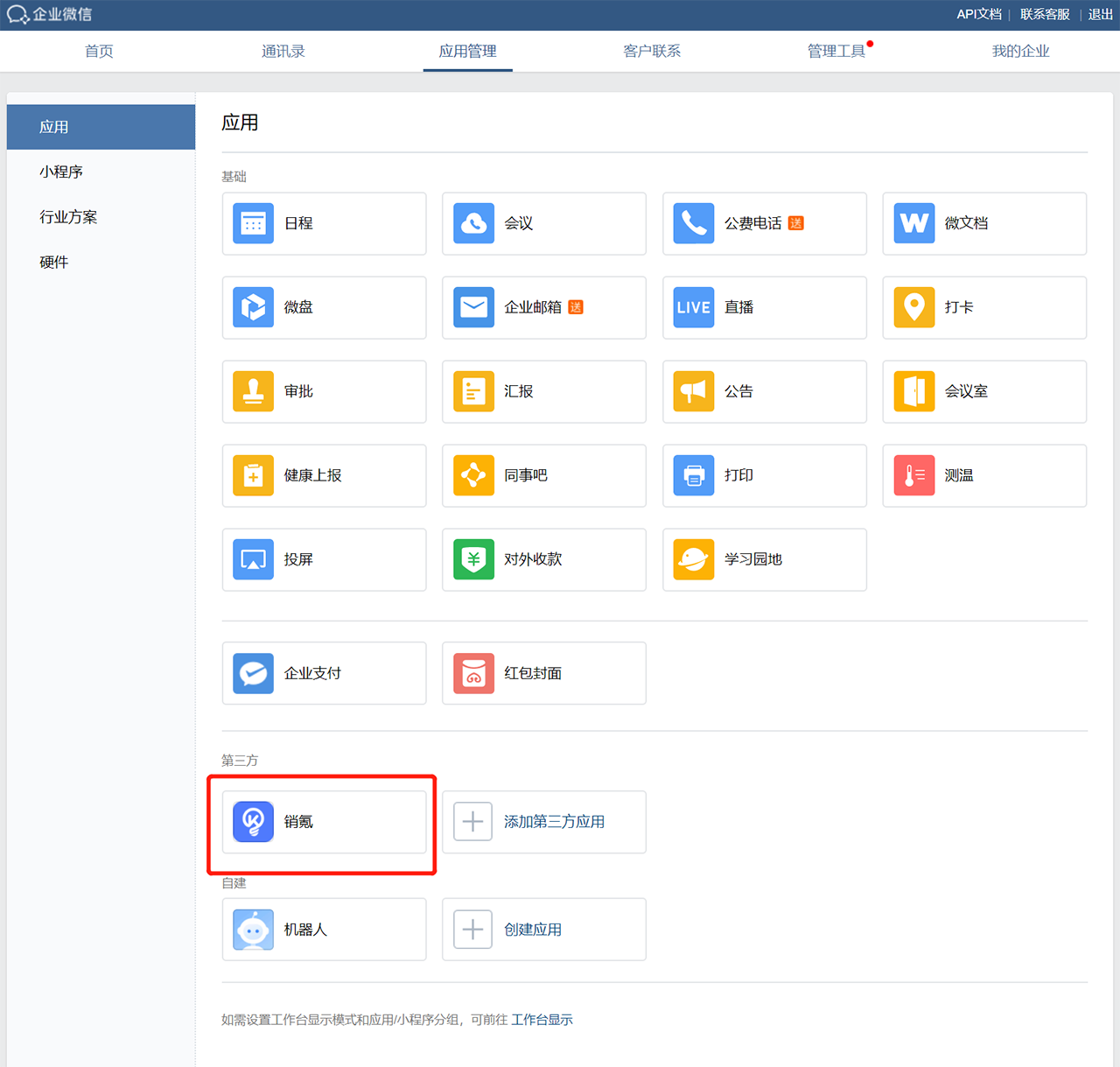
第三步:配置聊天工具栏
在已进入的“销氪”第三方应用中,找到“配置到聊天工具栏”,点击“配置”后,点击“配置页面”,在打开的页面中,填入名称“宣传册”,页面内容选择“自定义”,并将之前复制的宣传册列表链接粘贴。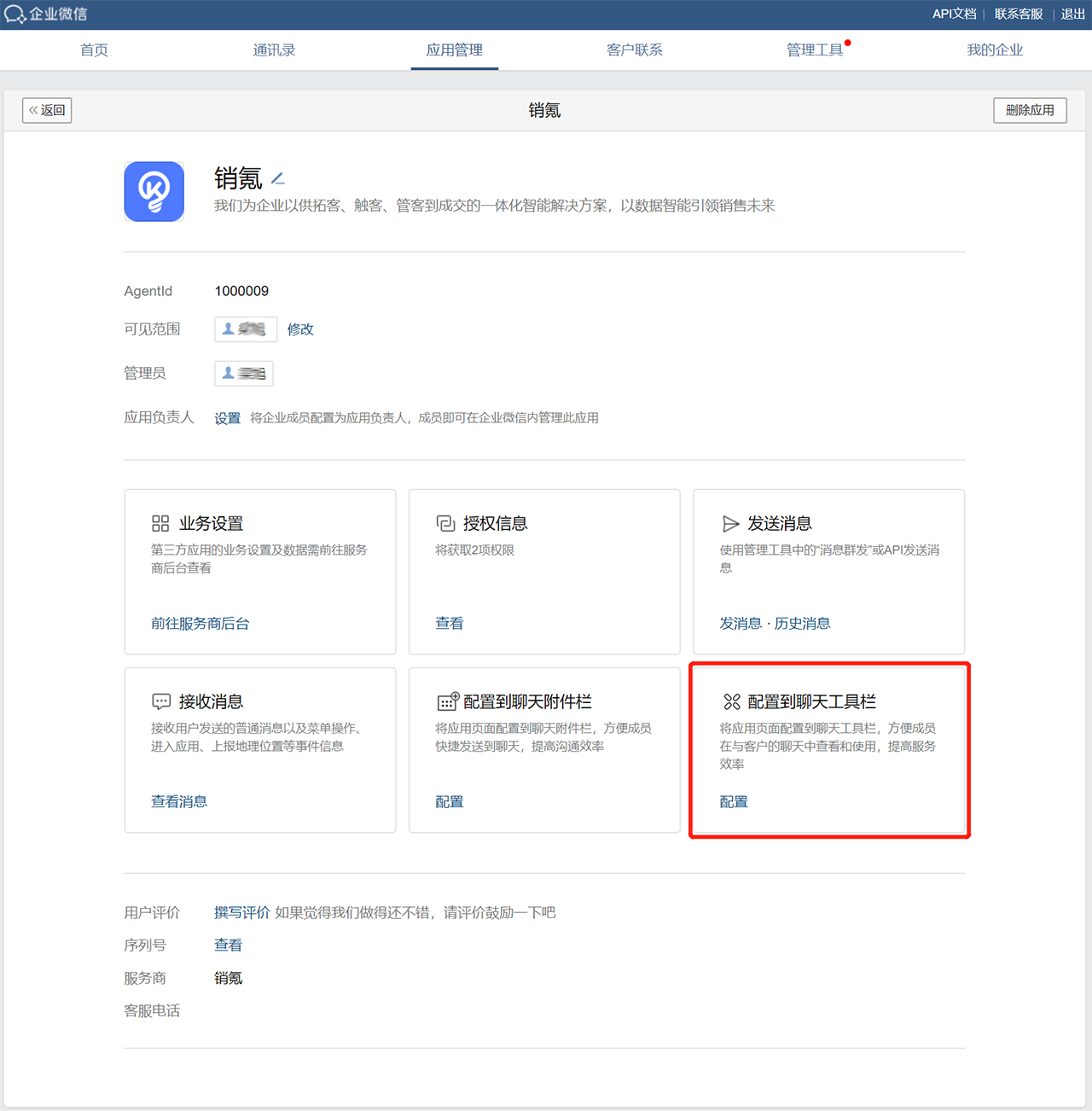
//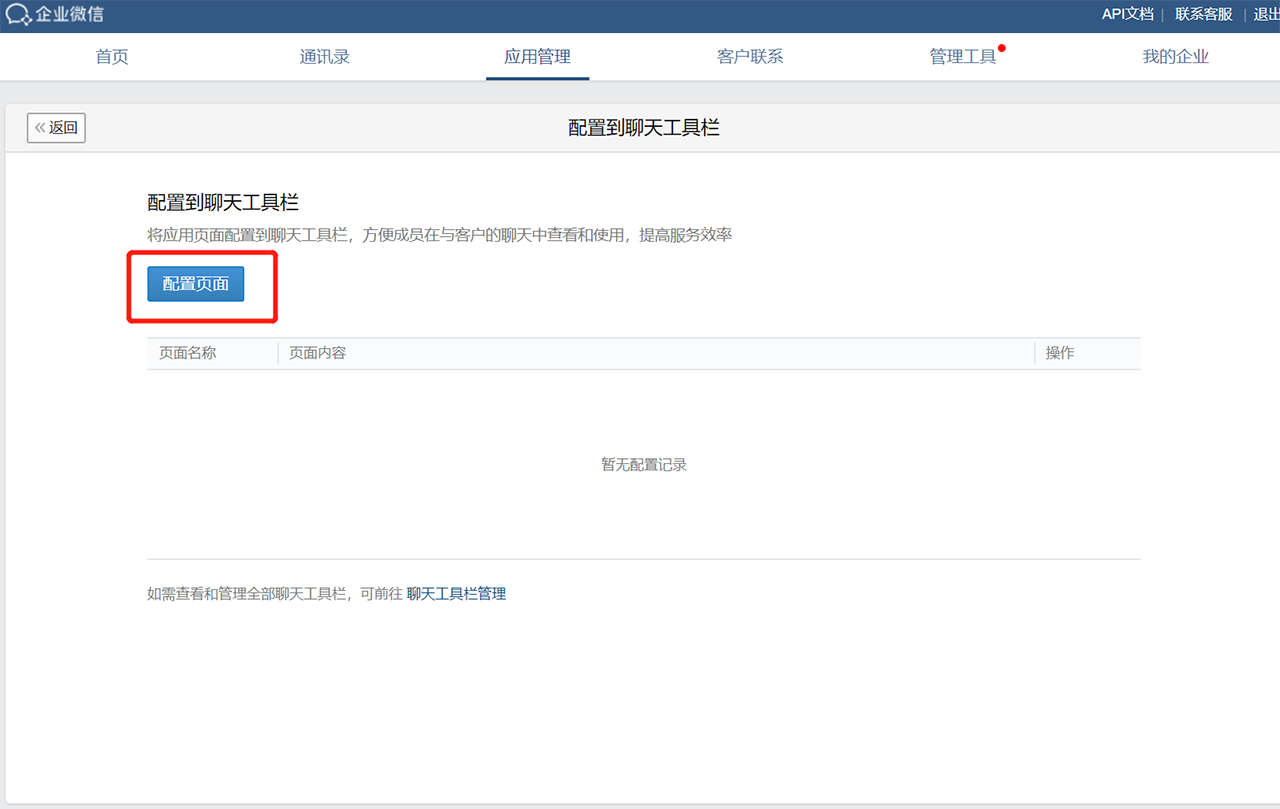
//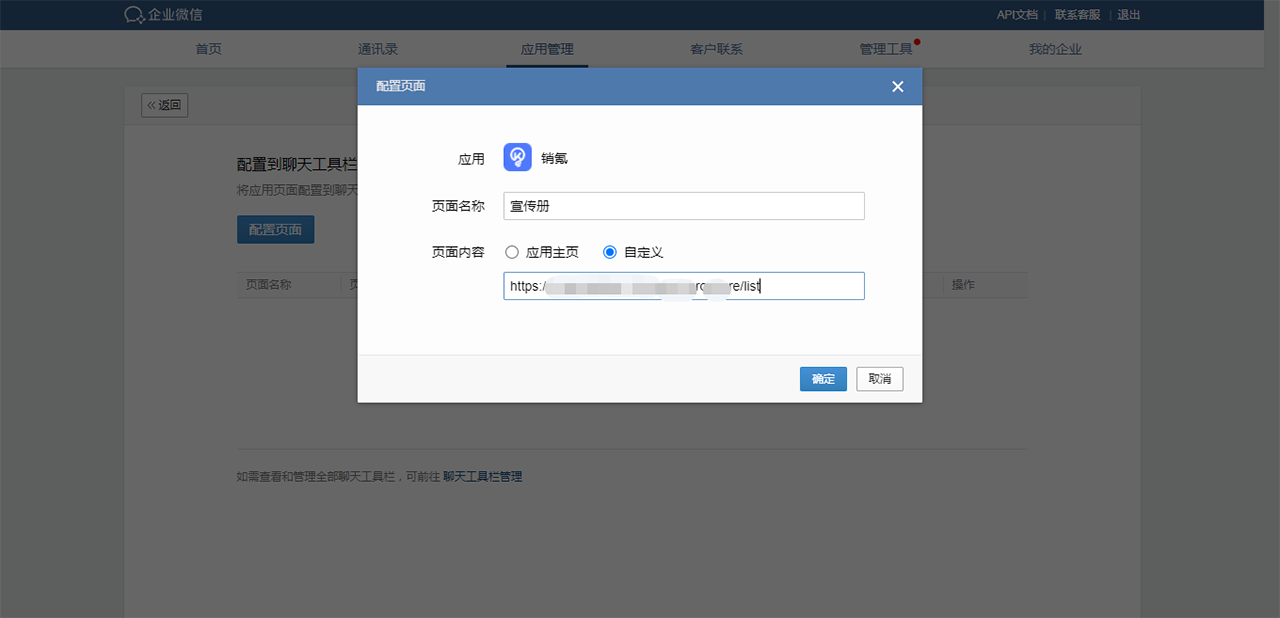
3.2 如何将“客户资料”配置到侧边栏
为什么要把“客户资料”配置到侧边栏:配置成功以后,可以在企业微信的聊天窗口,快捷将企业微信上的外部好友以创建客资的形式录入到销氪系统中,并能随时查看客资详情,记录客资跟进情况。
配置步骤如下:
第一步:复制客户资料链接
在销氪管理后台“应用->企业微信->设置->侧边栏配置”中,找到“客户资料”链接后,点击复制。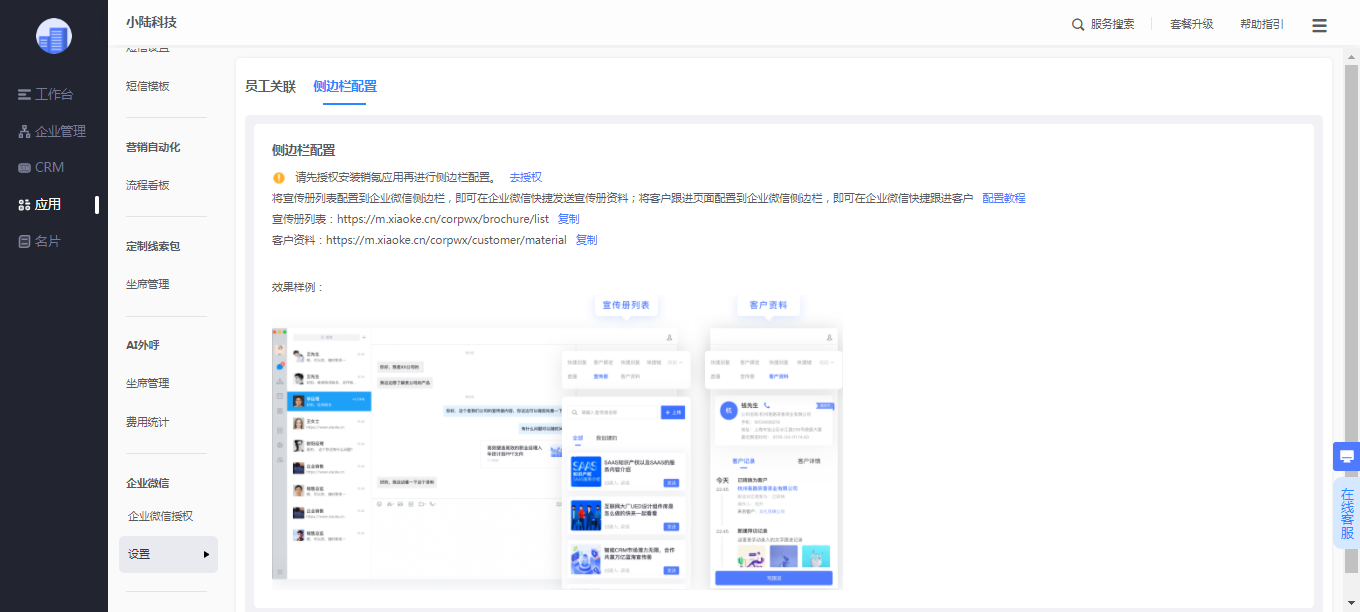
第二步:进入企业微信后台,找到销氪第三方应用
企业微信管理员进入企业微信管理后台后,切换到“应用管理”,找到第三方中的“销氪”,点击进入销氪第三方应用。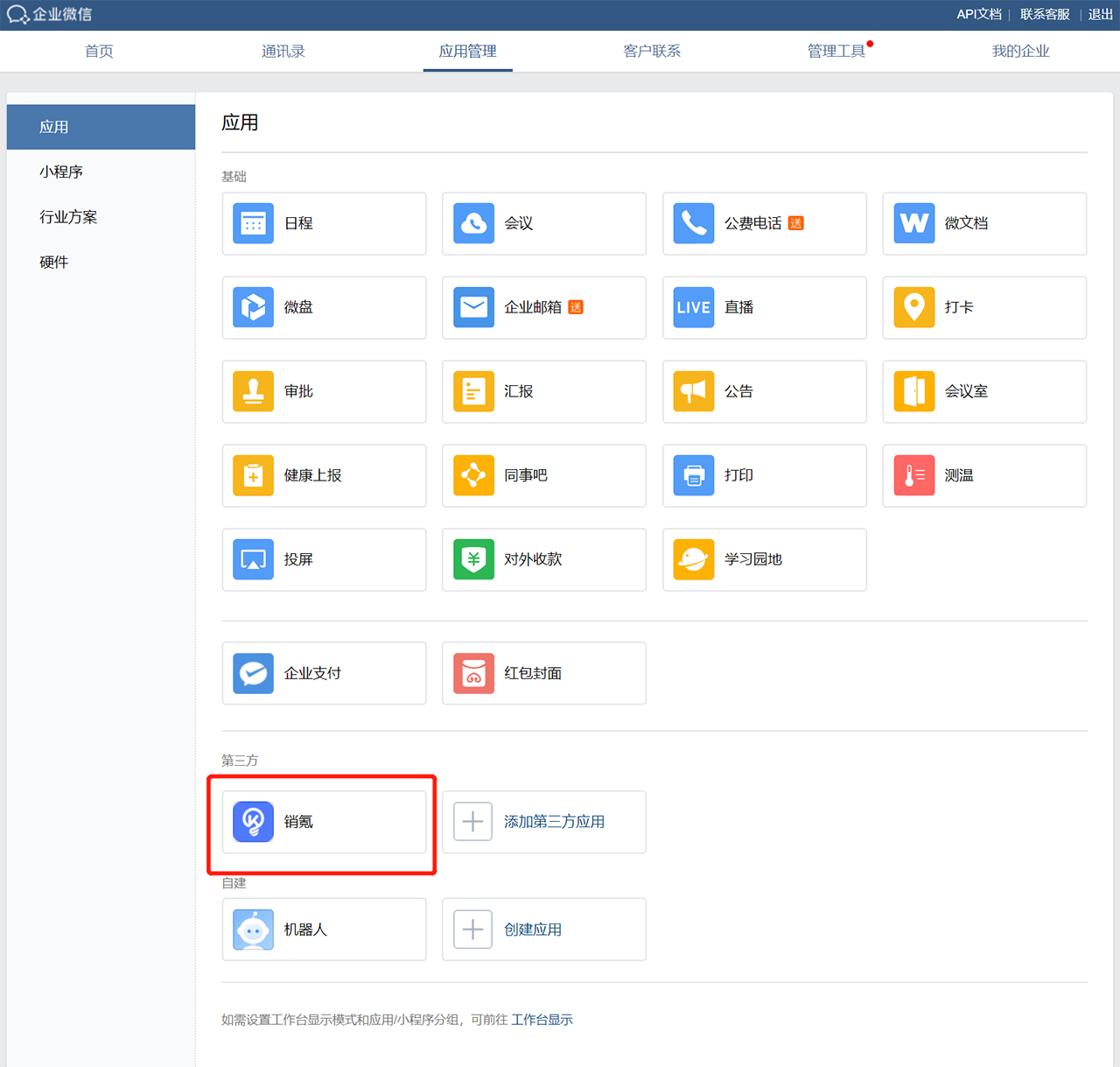
第三步:配置聊天工具栏
在已进入的“销氪”第三方应用中,找到“配置到聊天工具栏”,点击“配置”后,点击“配置页面”,在打开的页面中,填入名称“客户资料”,页面内容选择“自定义”,并将之前复制的客户链接粘贴到页面内容自定义下方的框中,填写完毕后点击确定即可。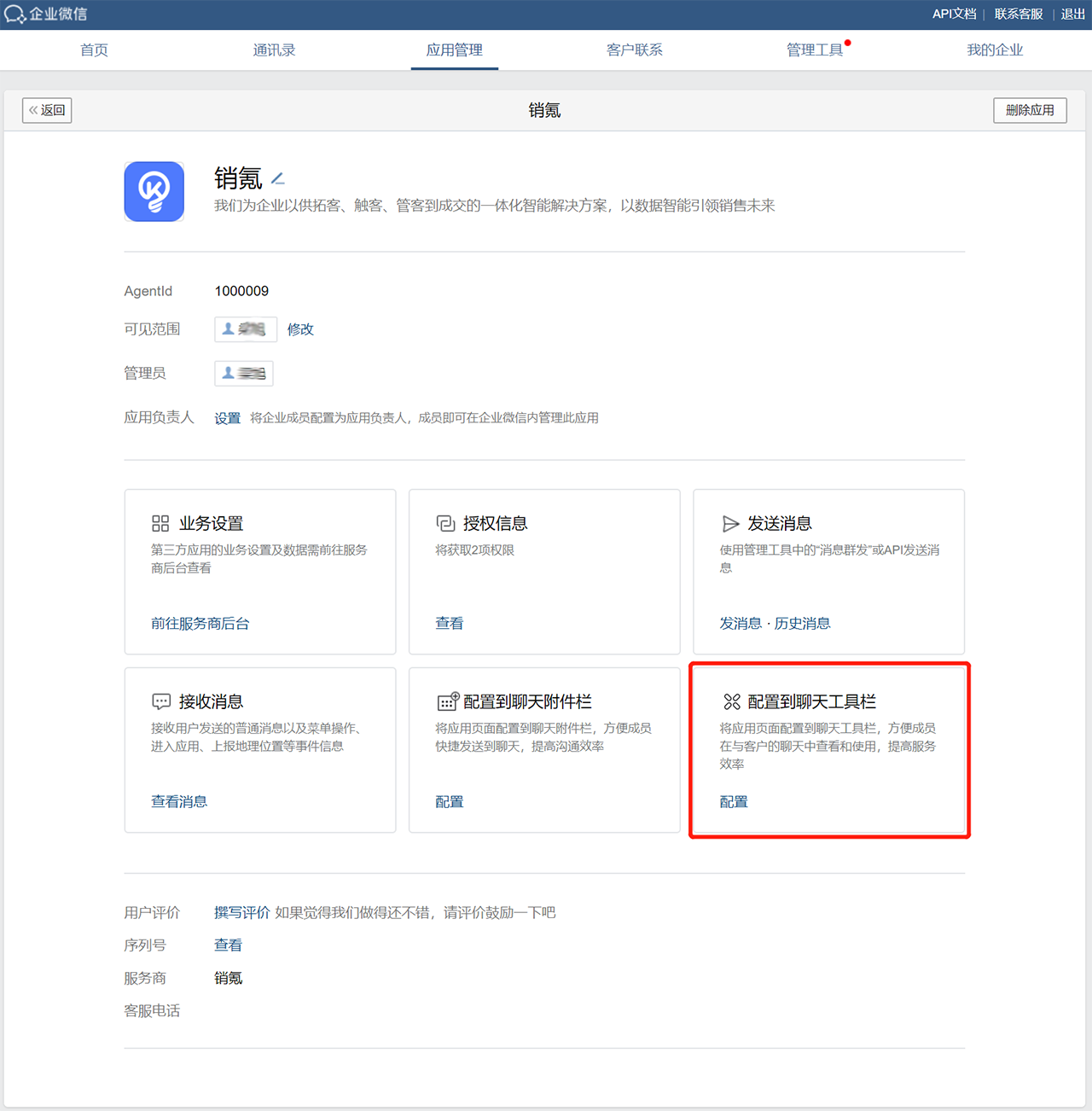
**